Canon i-SENSYS LBP613Cdw - инструкции и руководства

Принтер Canon i-SENSYS LBP613Cdw - инструкции пользователя по применению, эксплуатации и установке на русском языке читайте онлайн в формате pdf
Инструкции:
Инструкция по эксплуатации Canon i-SENSYS LBP613Cdw

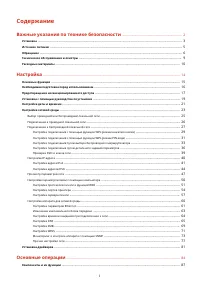
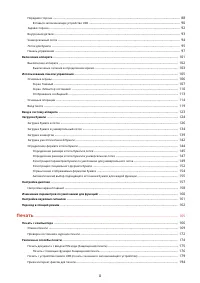
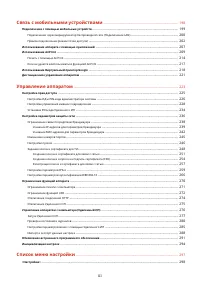
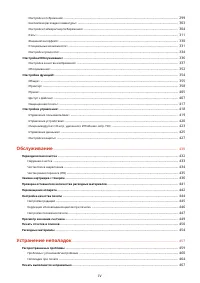
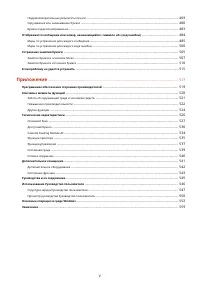

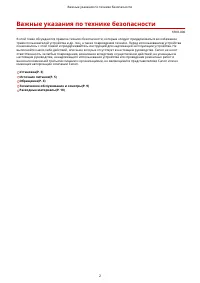
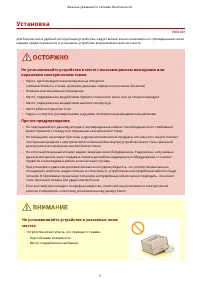
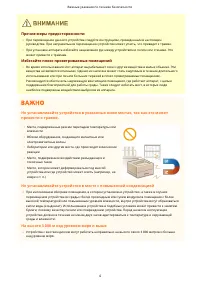
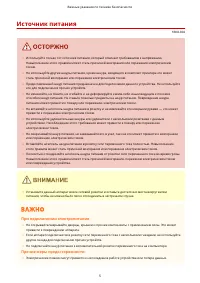
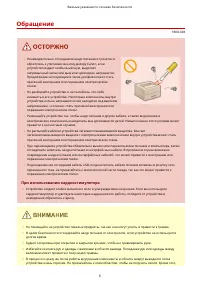
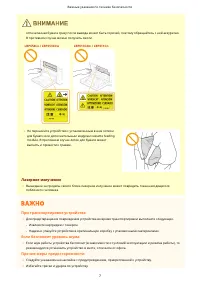
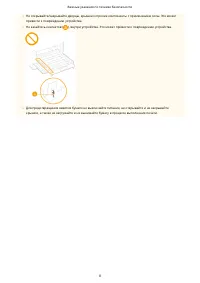
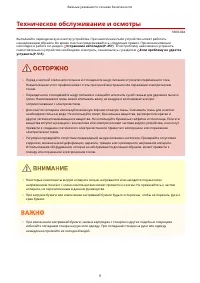
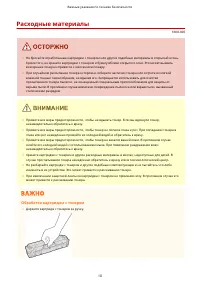


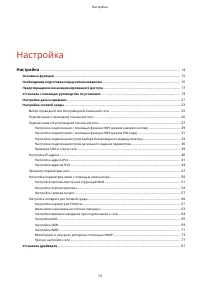
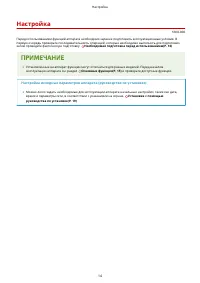

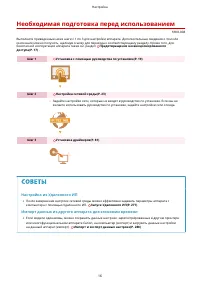
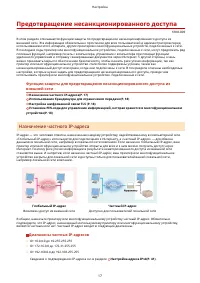
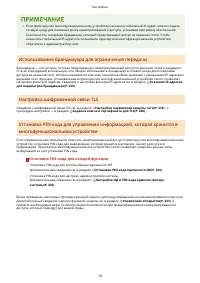

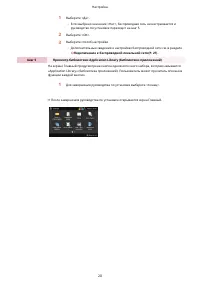
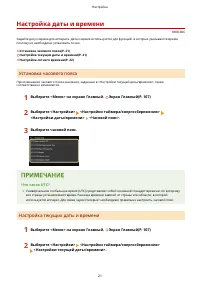
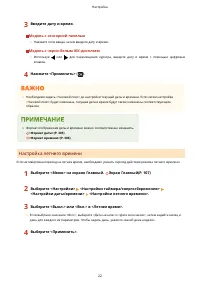
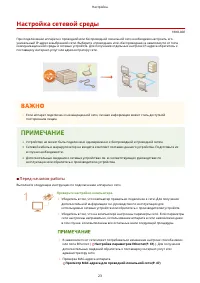
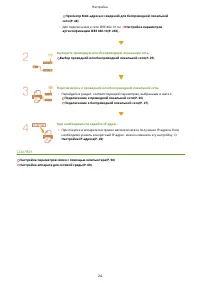
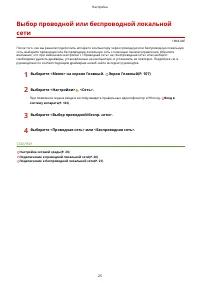
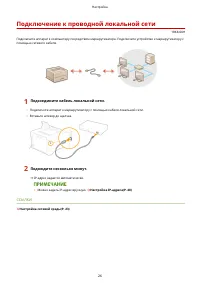
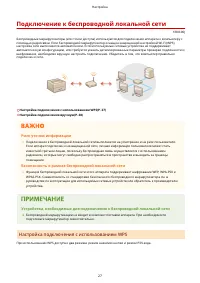
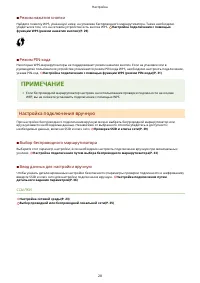
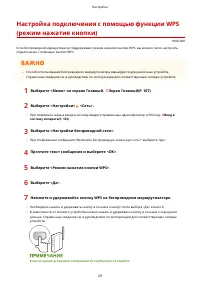
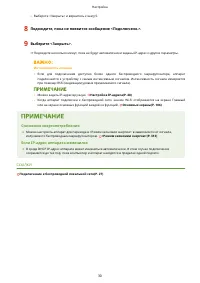
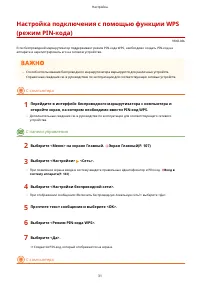
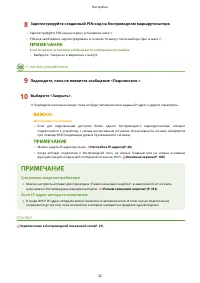
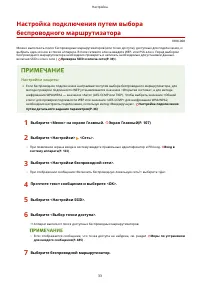
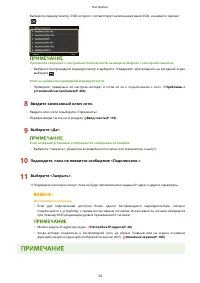
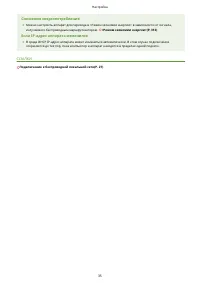
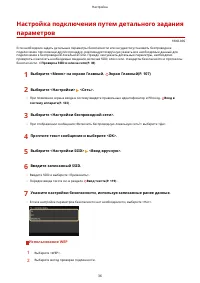
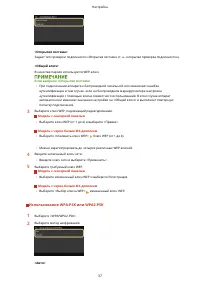

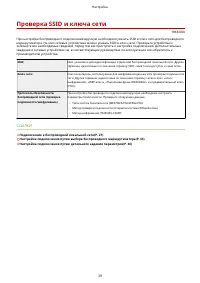
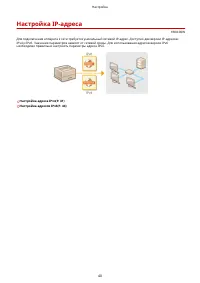
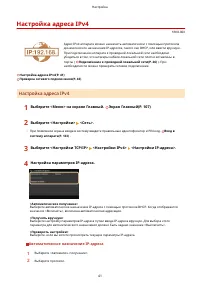


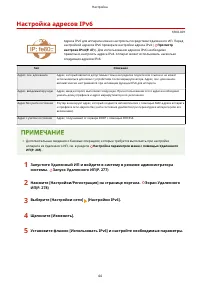
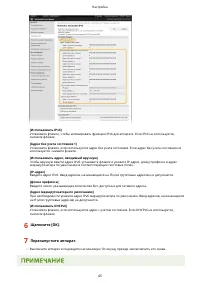
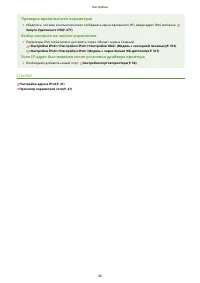
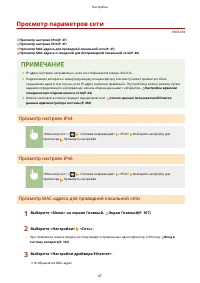

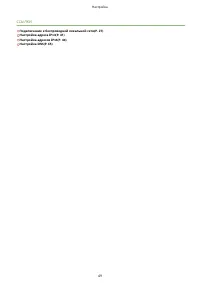
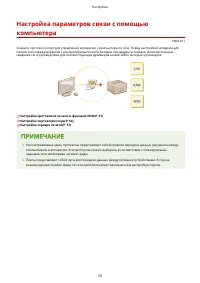
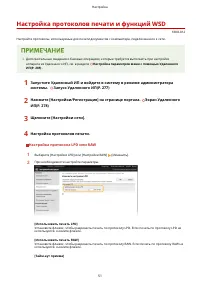
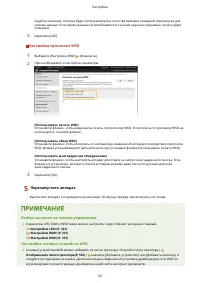

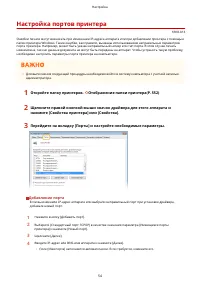
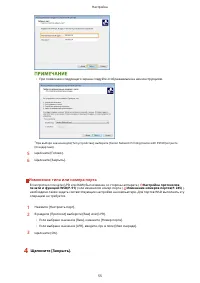
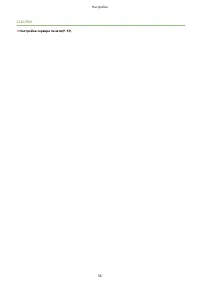
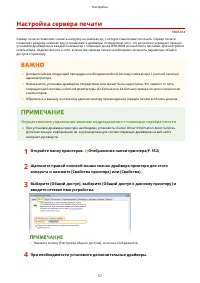
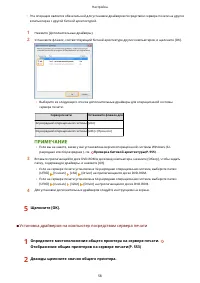
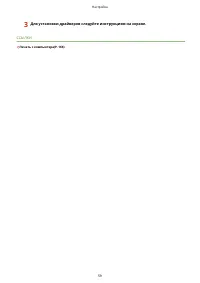
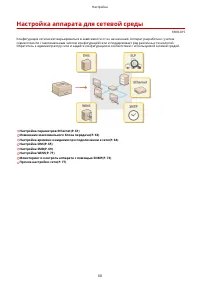
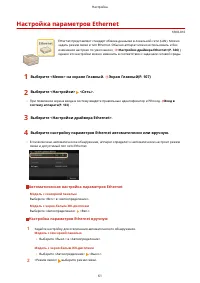
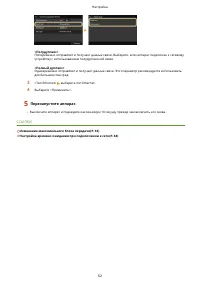
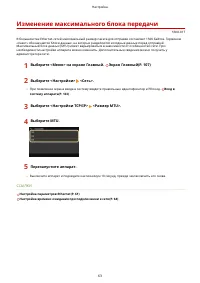
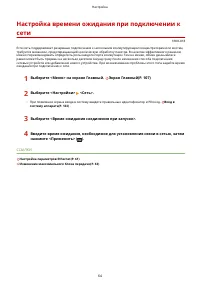
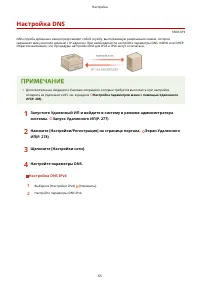
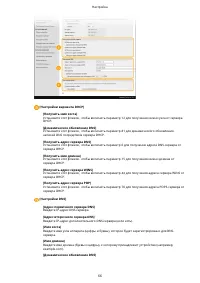
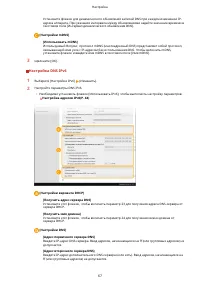
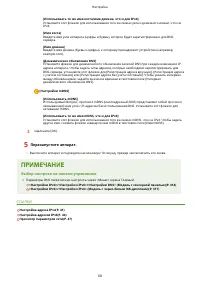
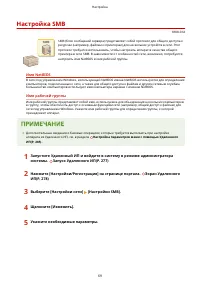
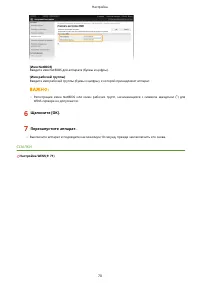
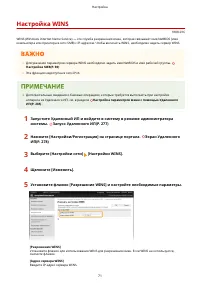
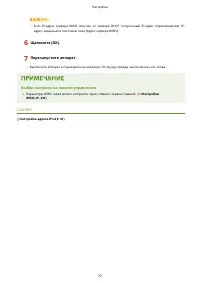
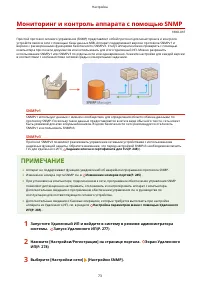
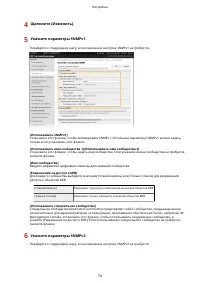
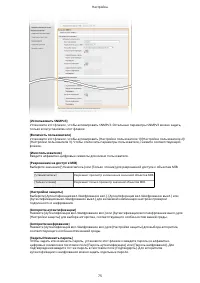
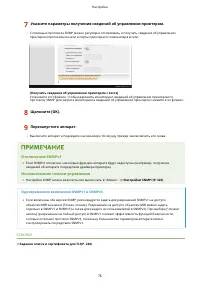
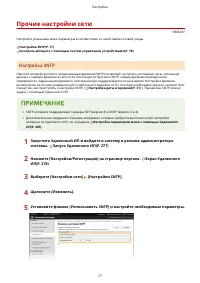
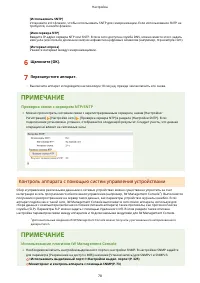
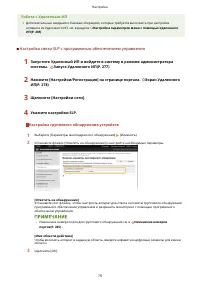
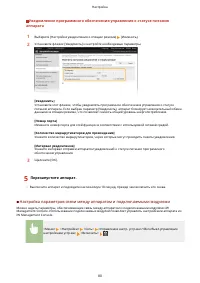
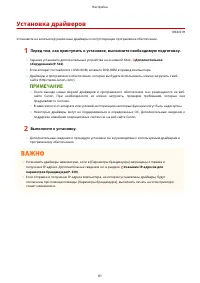
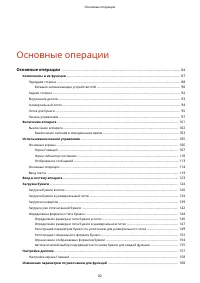
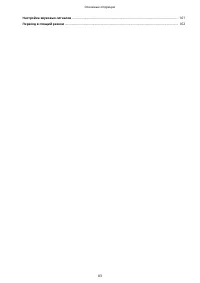
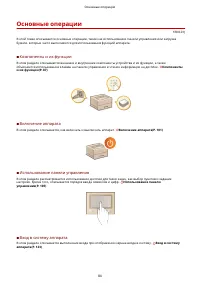
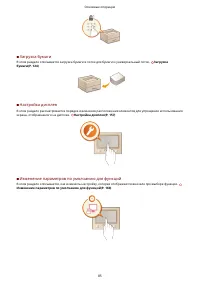

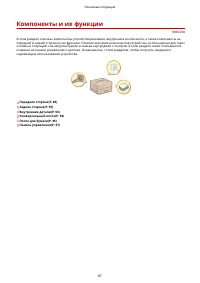

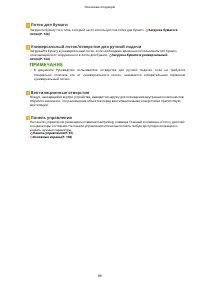

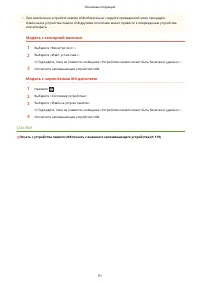
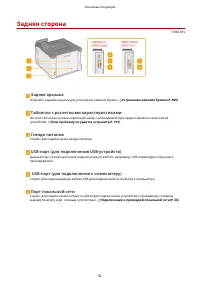
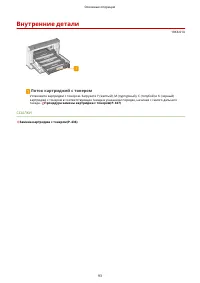
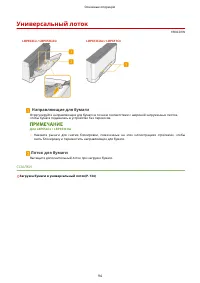
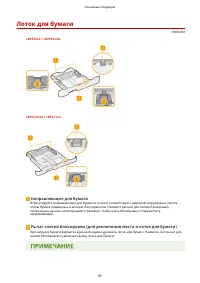
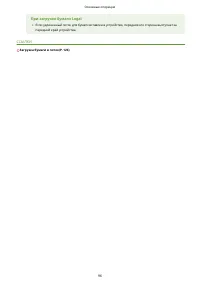

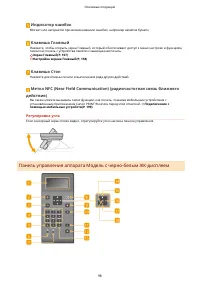
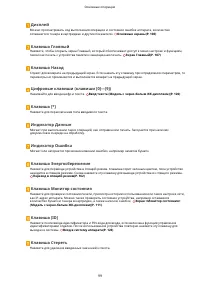

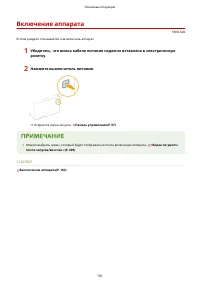
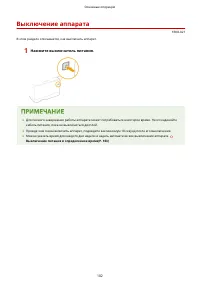
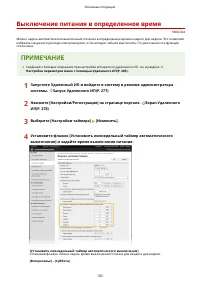
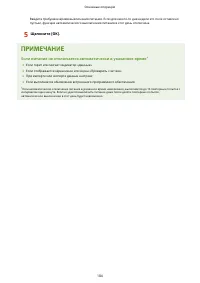
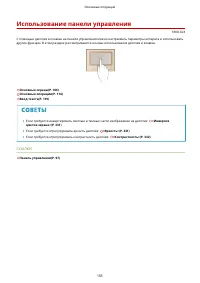
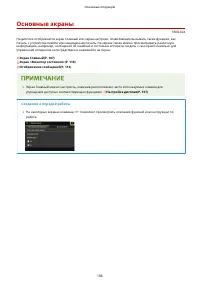
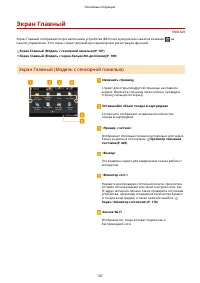
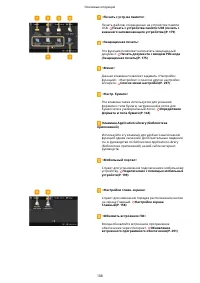
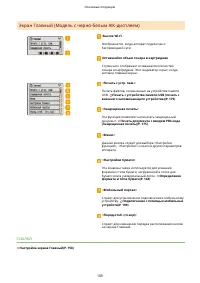
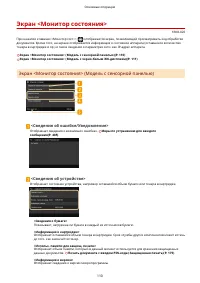
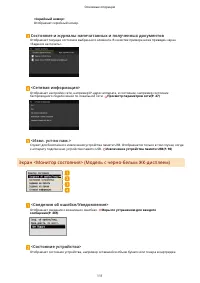
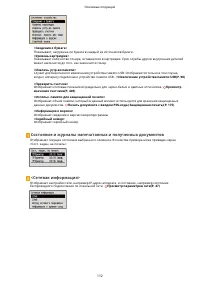

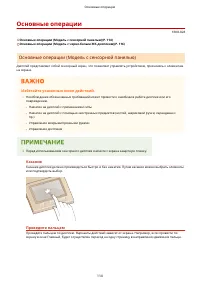
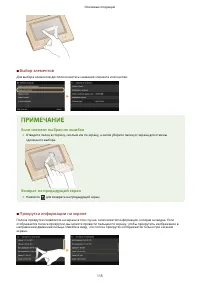

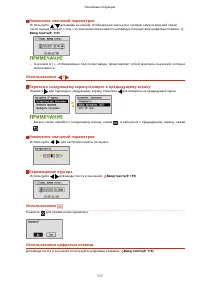
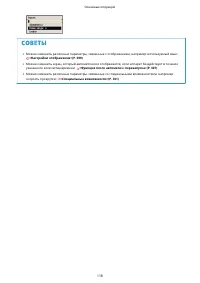
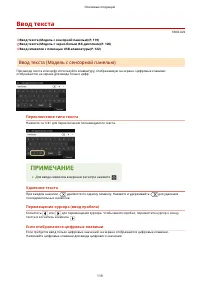
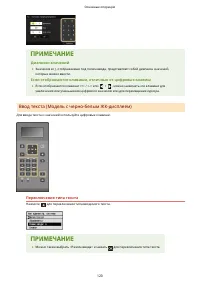
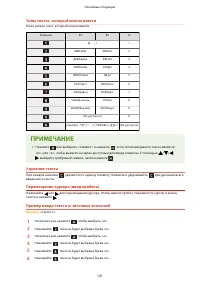
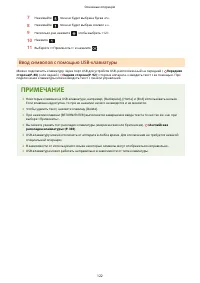
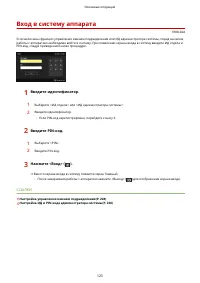
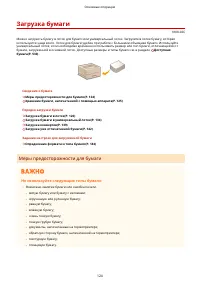
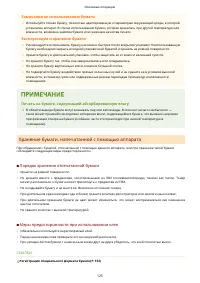
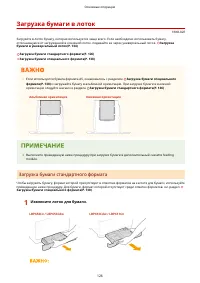
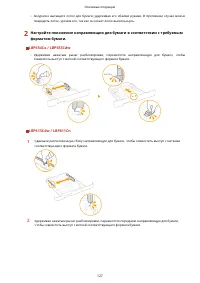
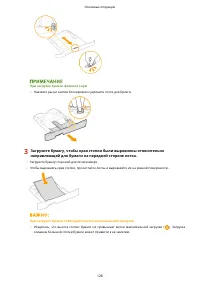

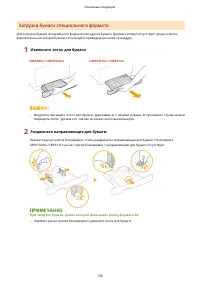

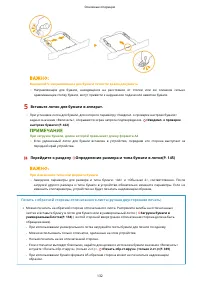
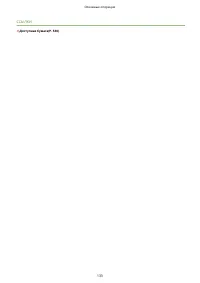
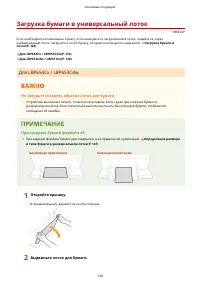
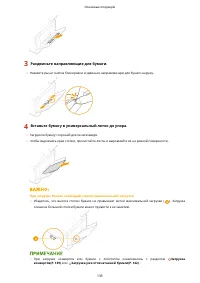
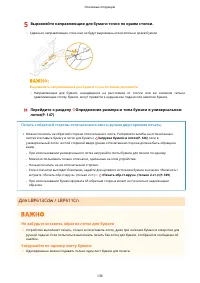
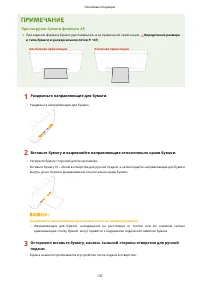
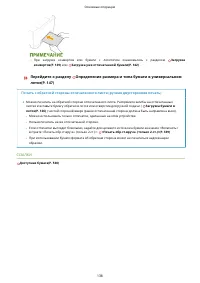
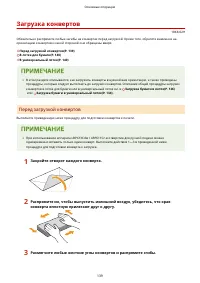
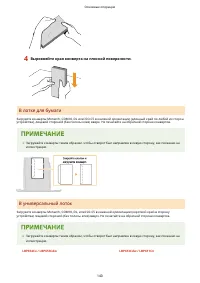
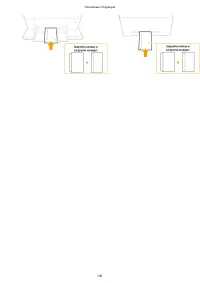
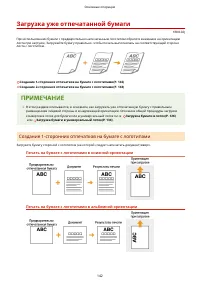
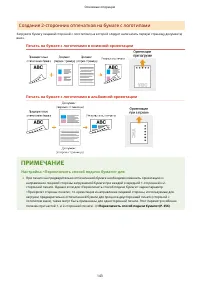
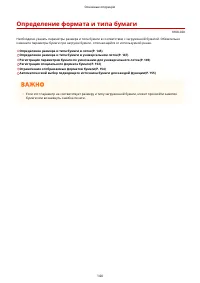
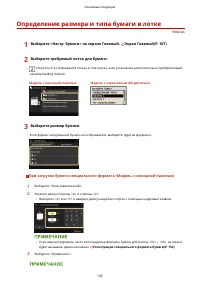
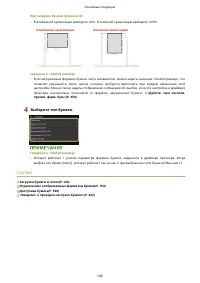
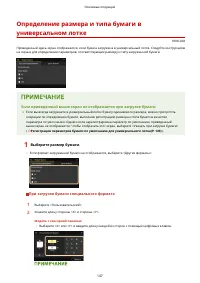
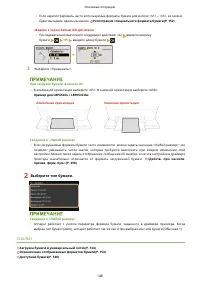
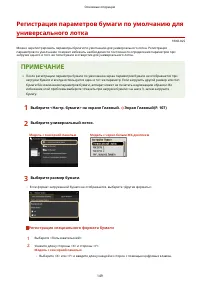

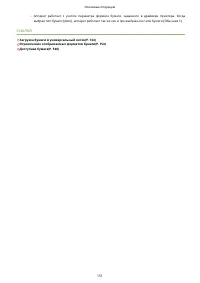
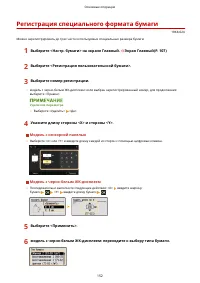
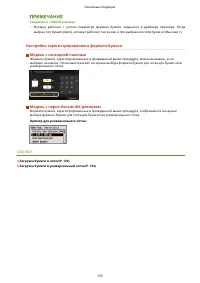

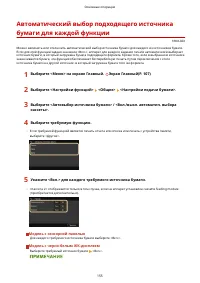

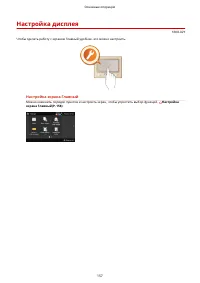
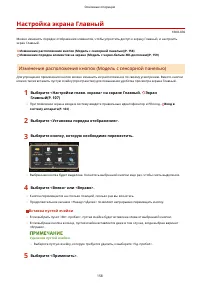
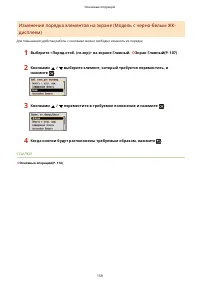
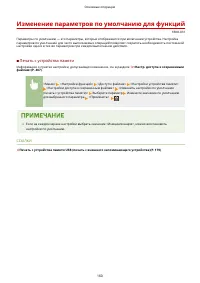
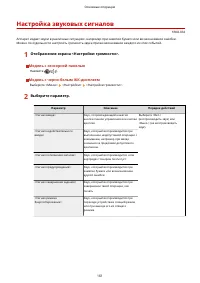
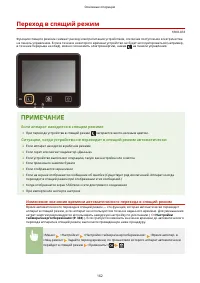
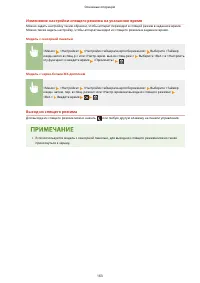

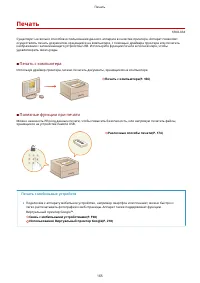

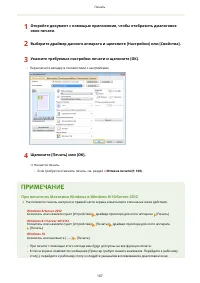
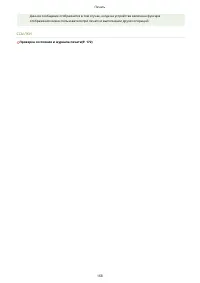
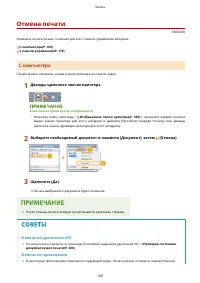
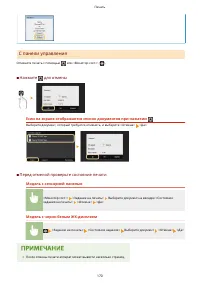
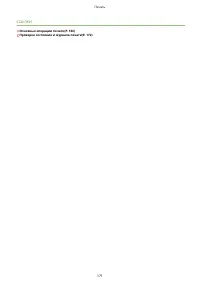
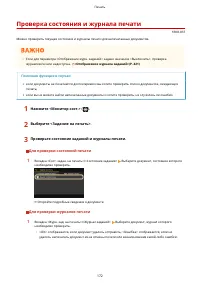
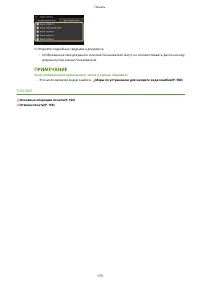
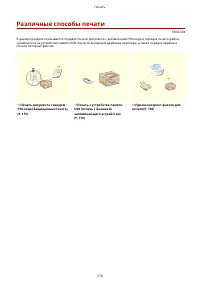

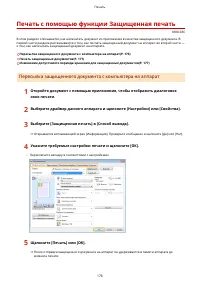
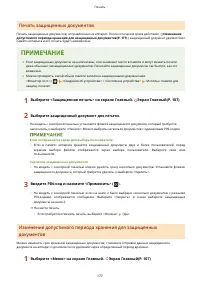

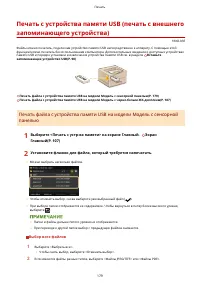
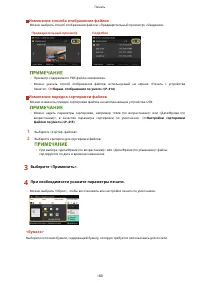
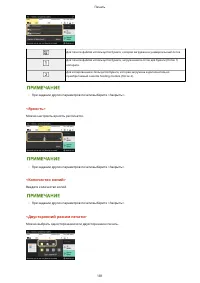
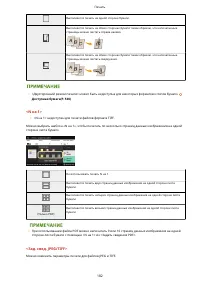
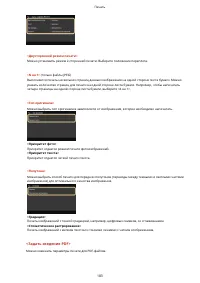
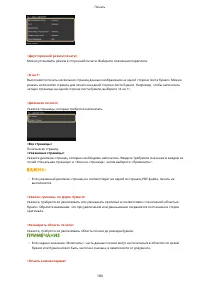
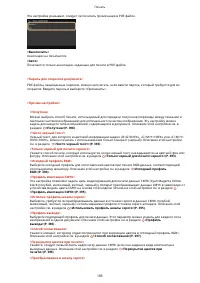
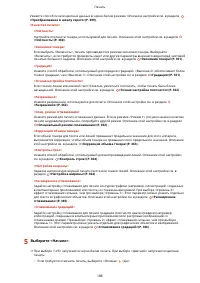
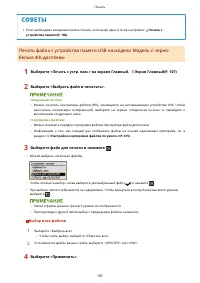
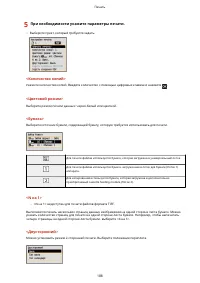
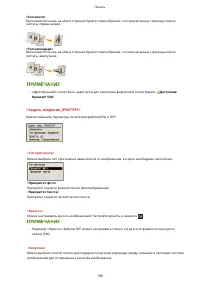
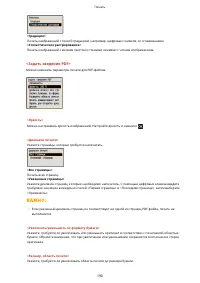
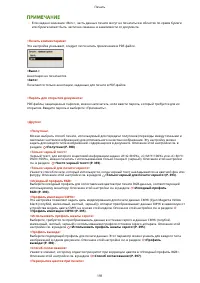
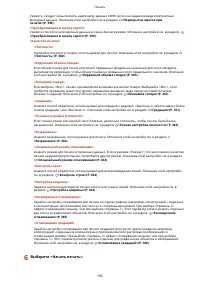
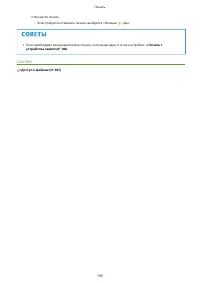
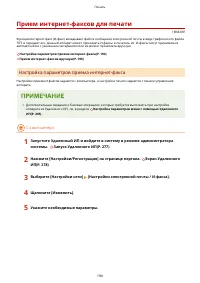
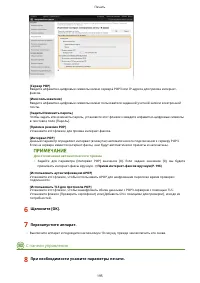
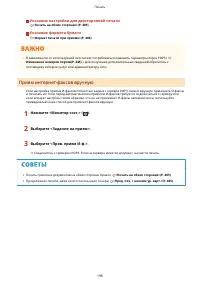
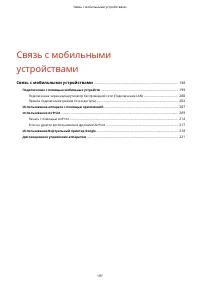
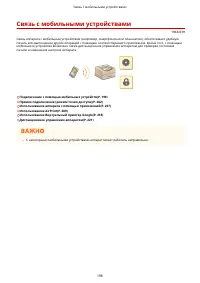
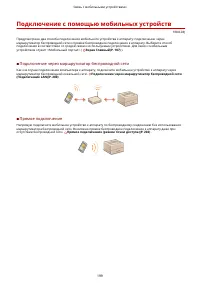
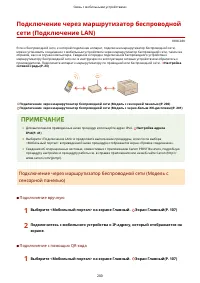
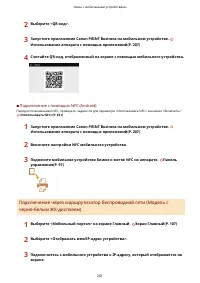

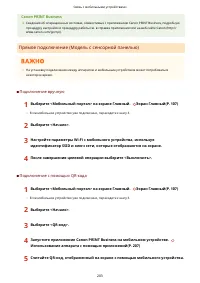

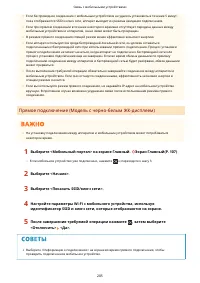
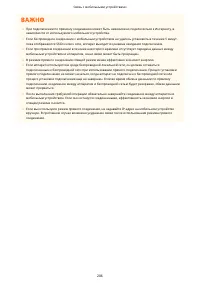
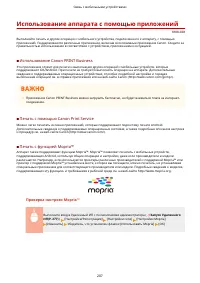
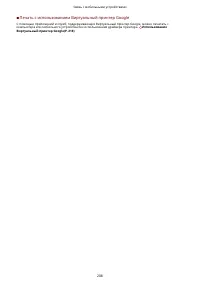
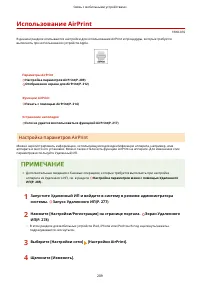
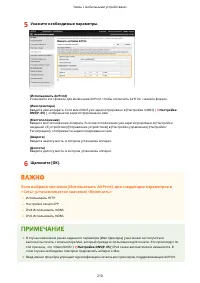
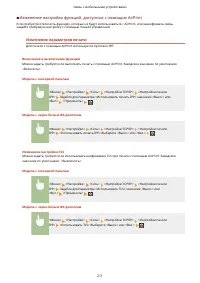
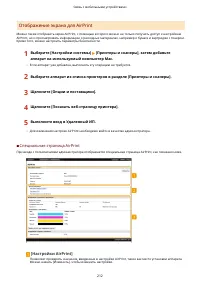
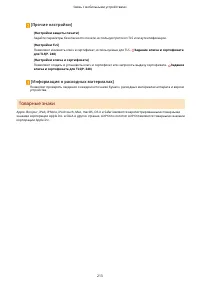
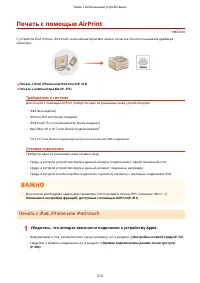
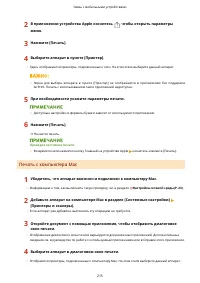
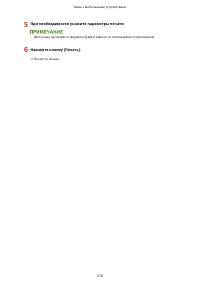

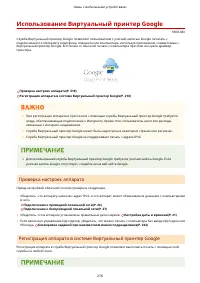
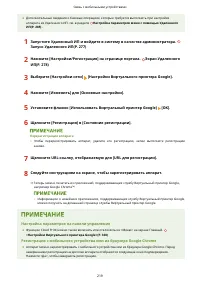
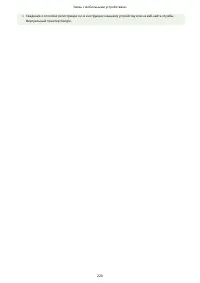
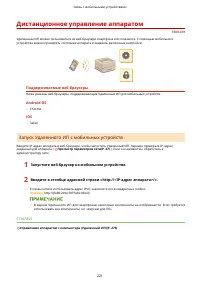
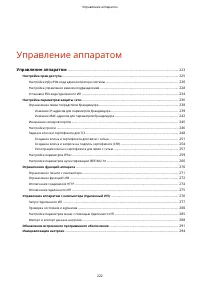
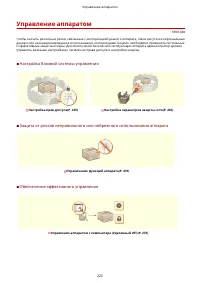
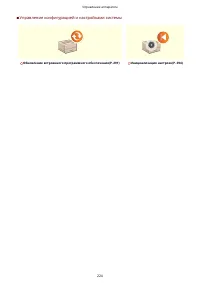
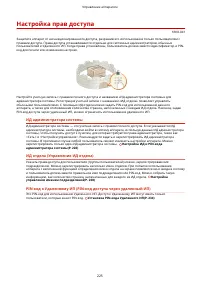
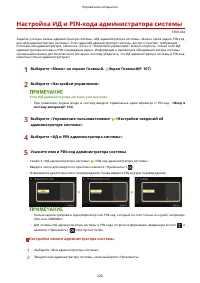
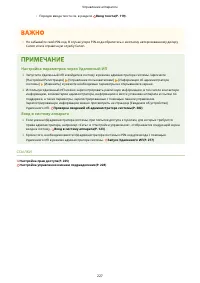
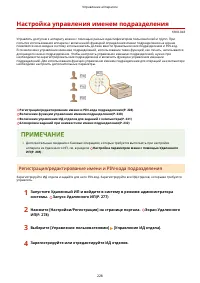
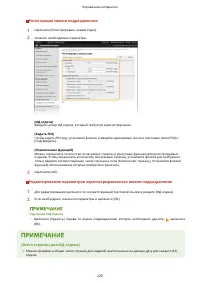
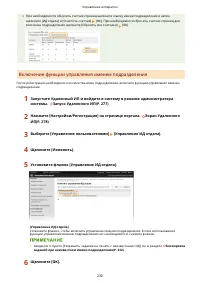
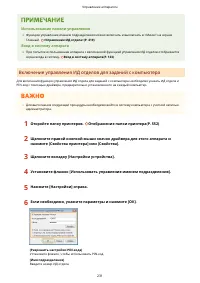
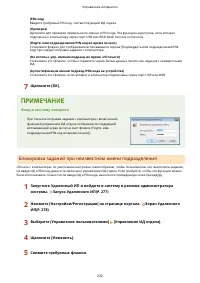
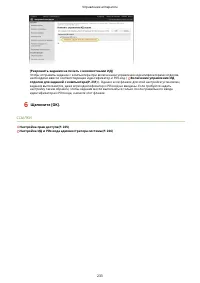
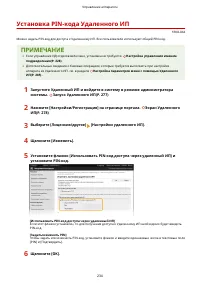
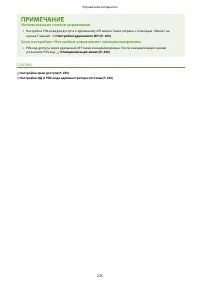
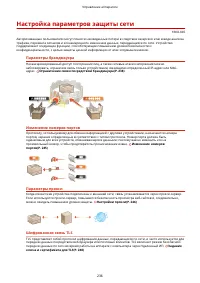
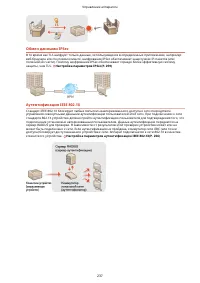
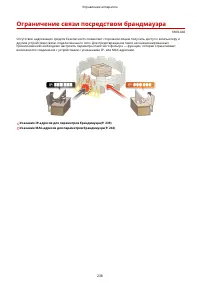
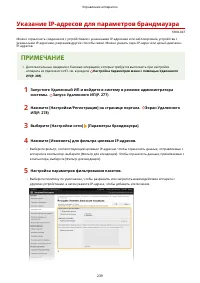
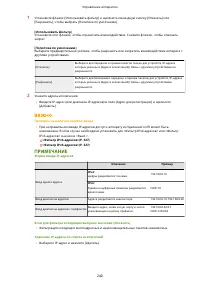
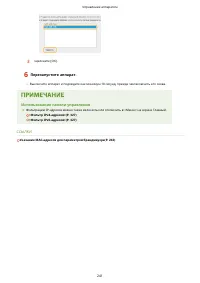
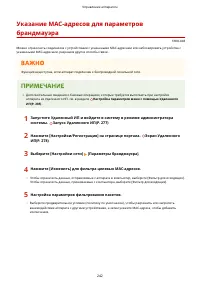
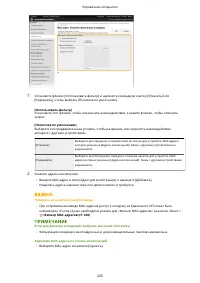
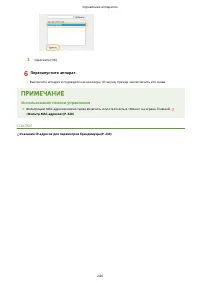
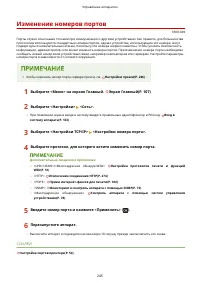
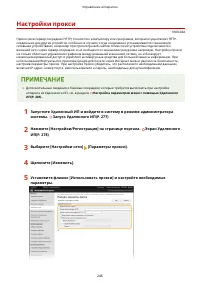
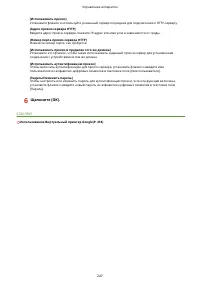
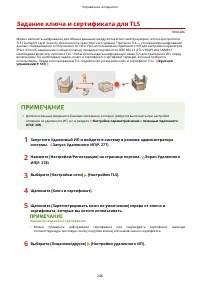
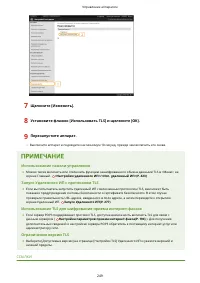
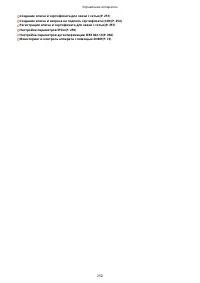

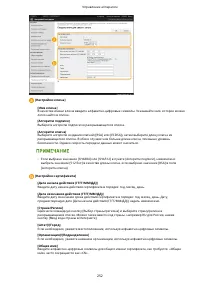
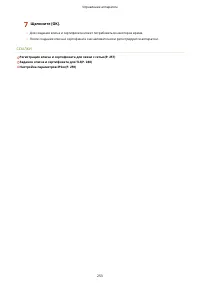
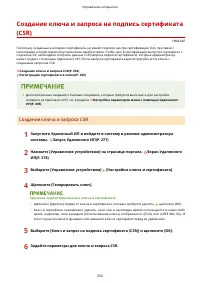
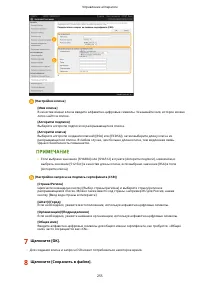
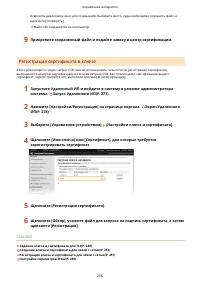
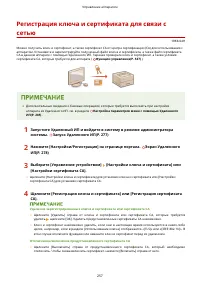
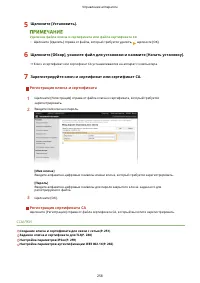
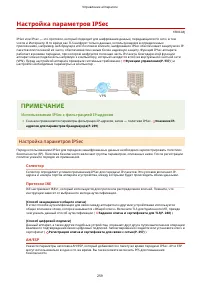
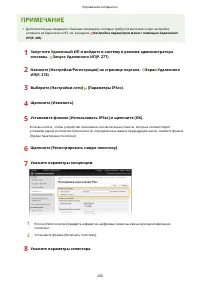
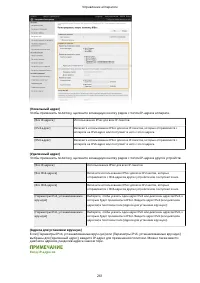
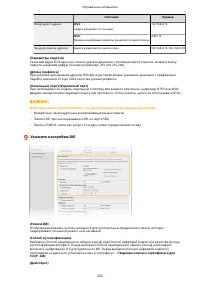
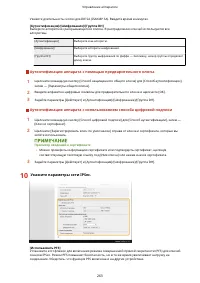
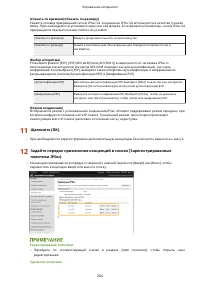
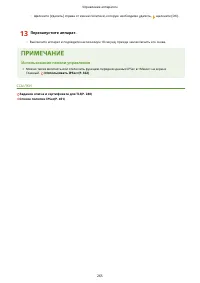
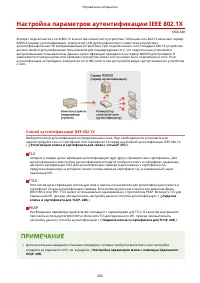
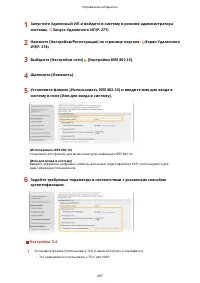
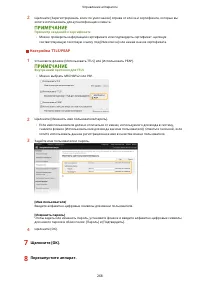
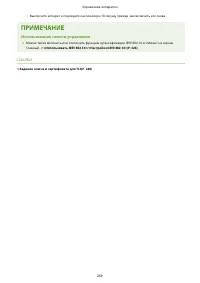
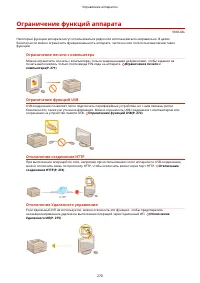
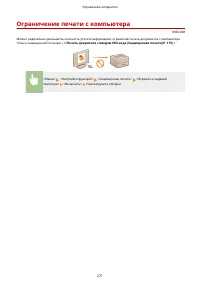
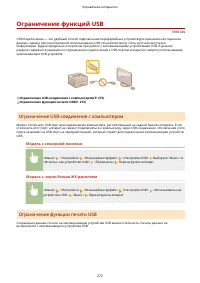
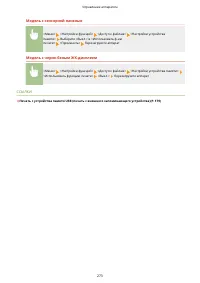
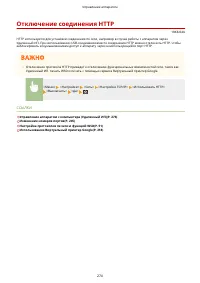
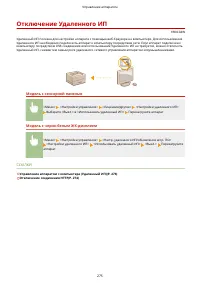
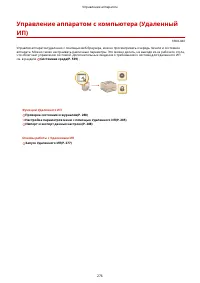
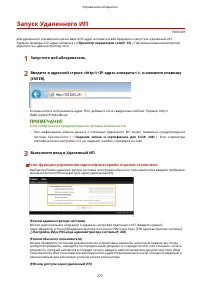
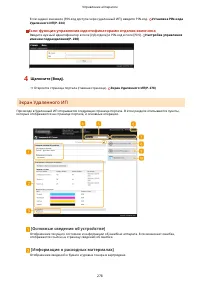
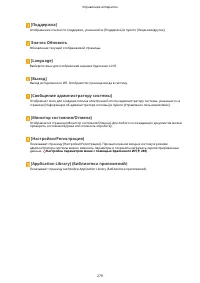
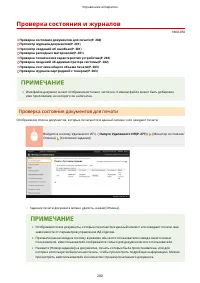
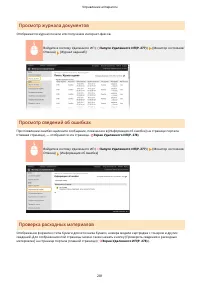
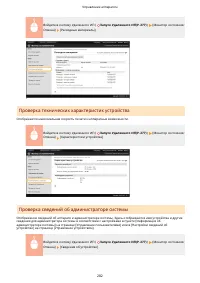
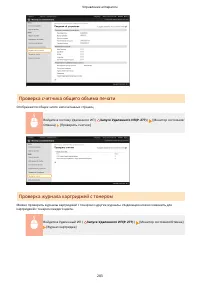
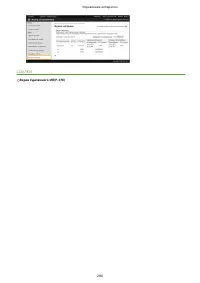
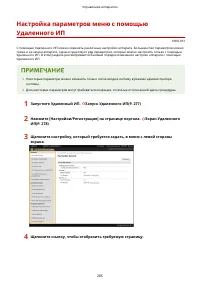
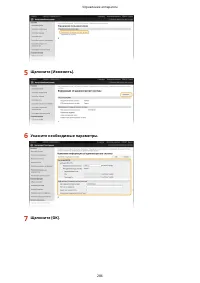
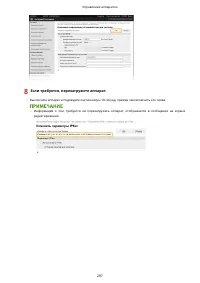
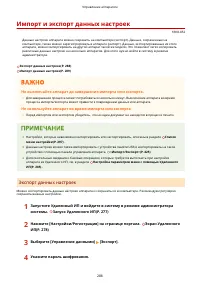
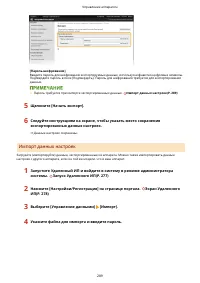
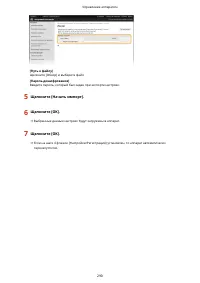
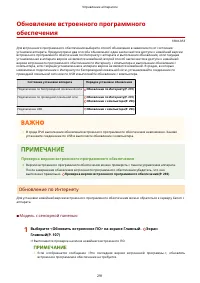
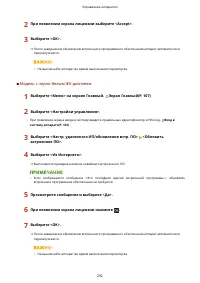
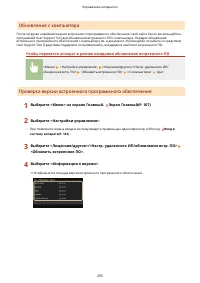
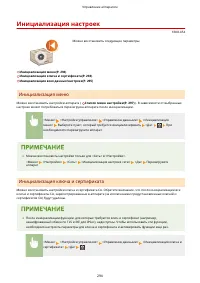
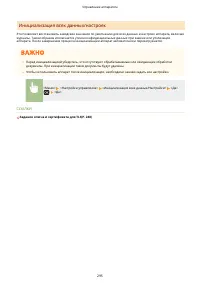
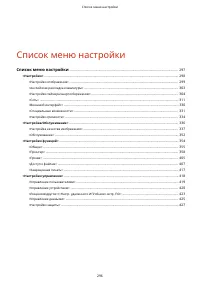
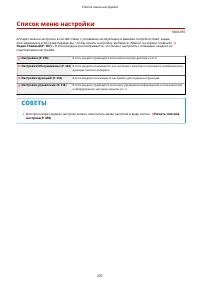
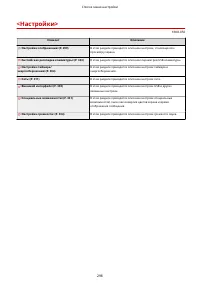
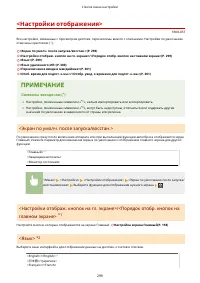
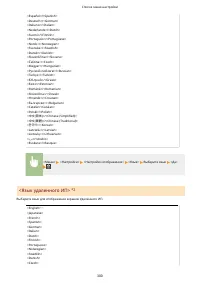
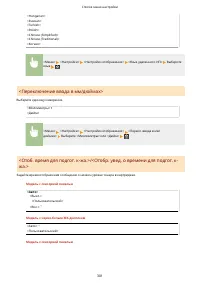
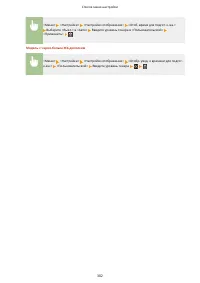
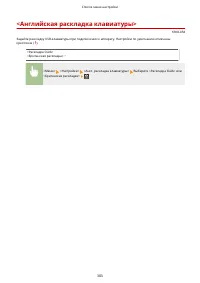
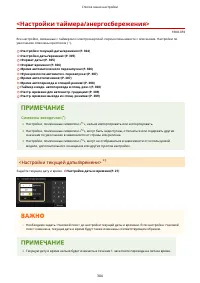
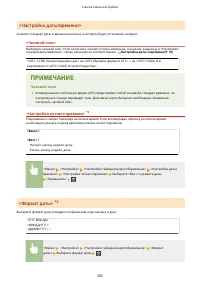
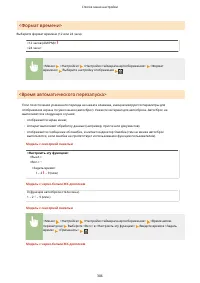
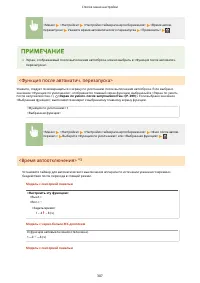
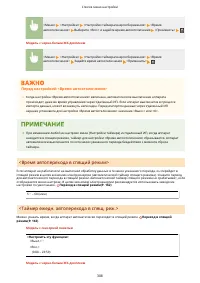
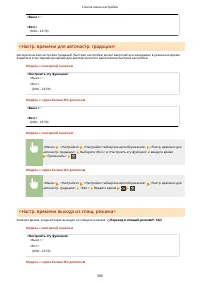
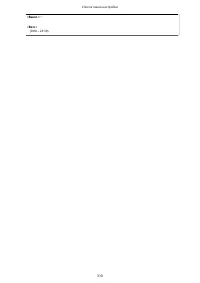
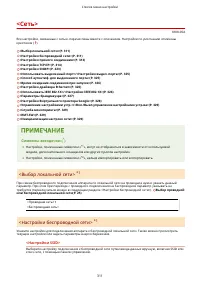
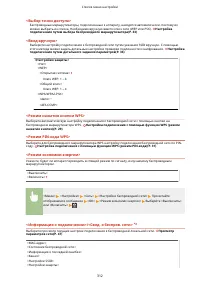
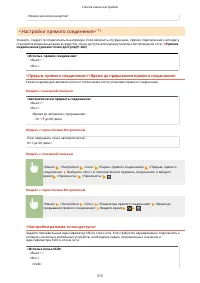

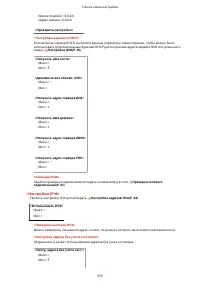
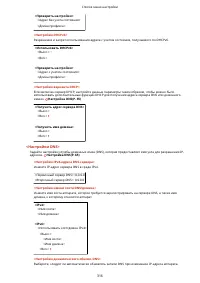
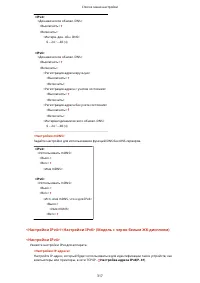
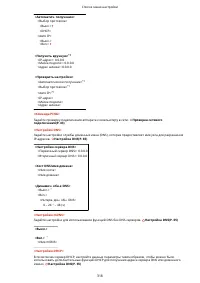
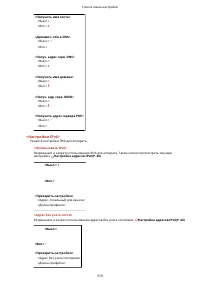

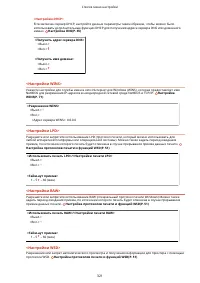
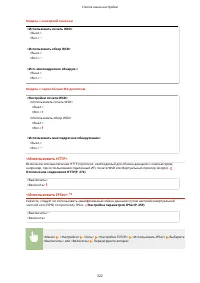
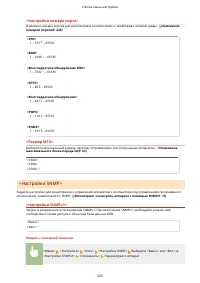
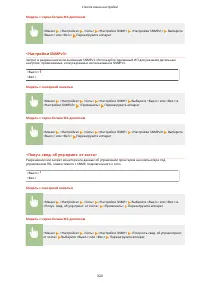
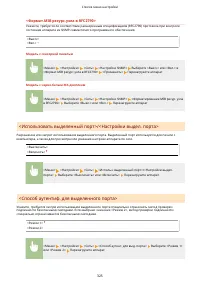
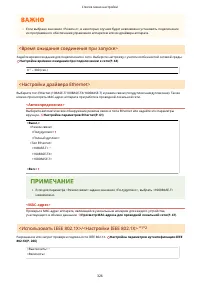
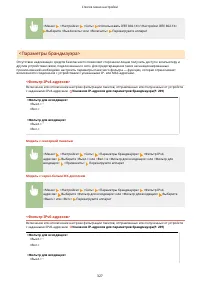
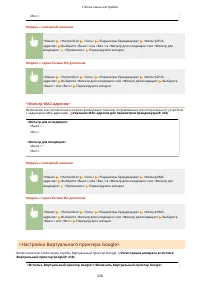
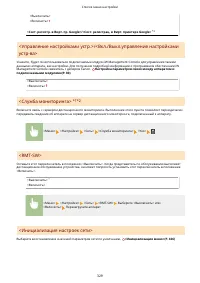
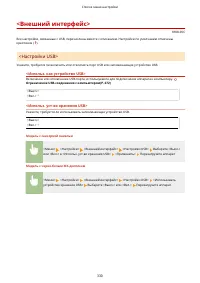
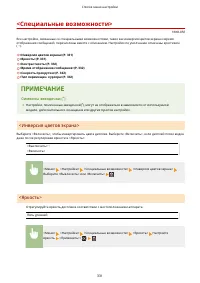

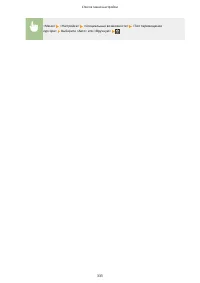
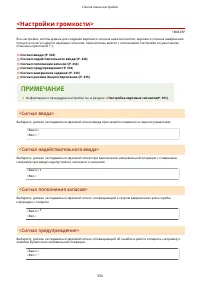
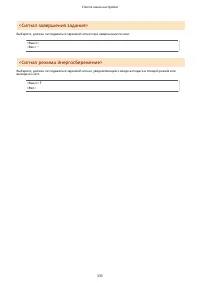
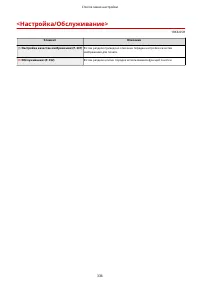
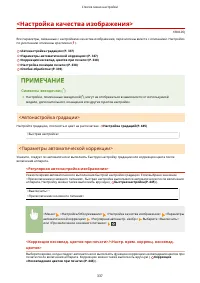
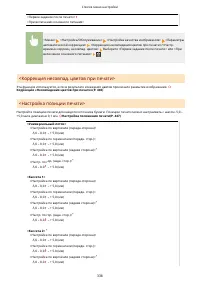
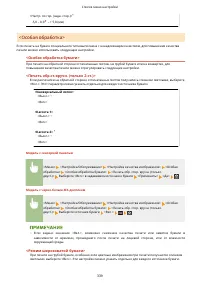
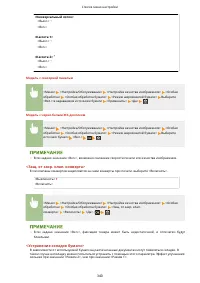
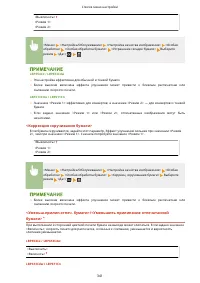
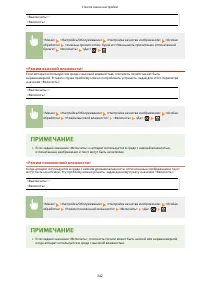
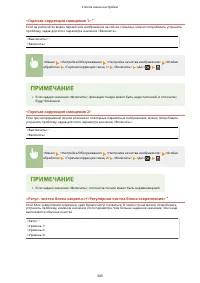
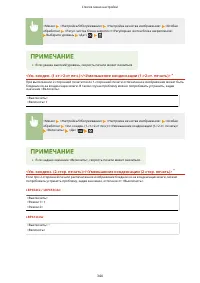
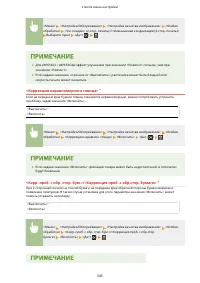
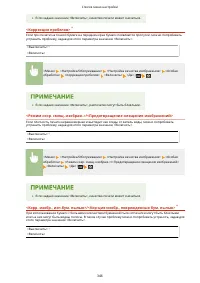
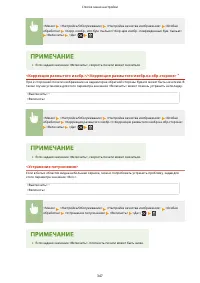
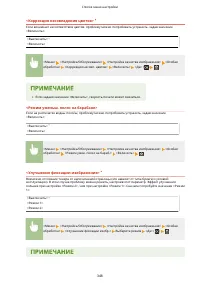
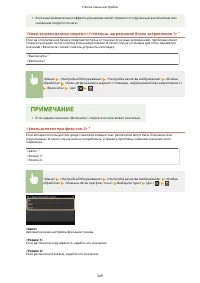
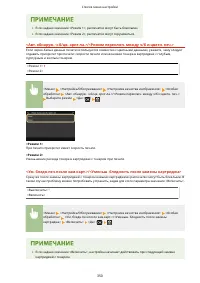
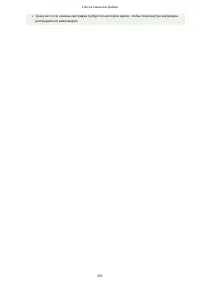
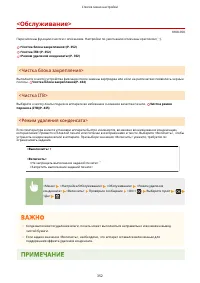
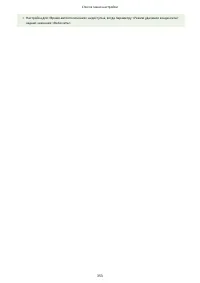
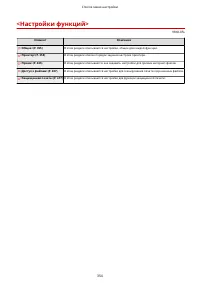
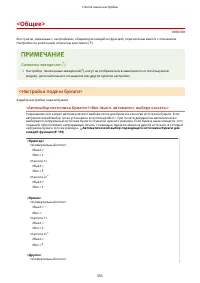
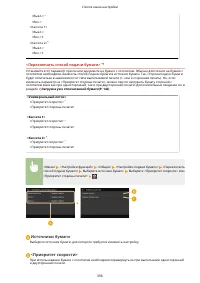
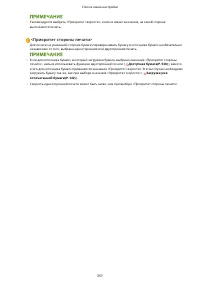
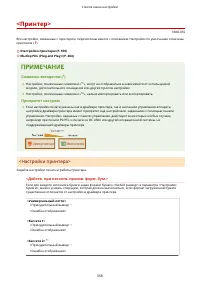
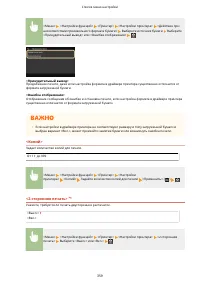
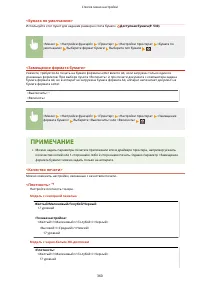
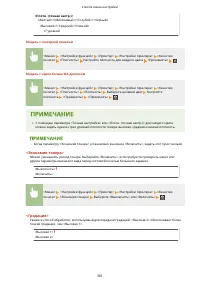
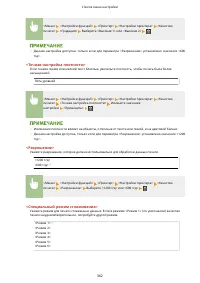
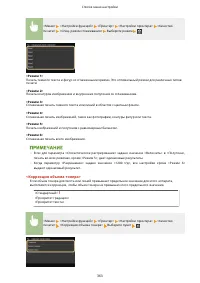
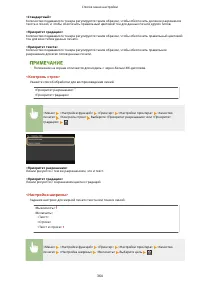
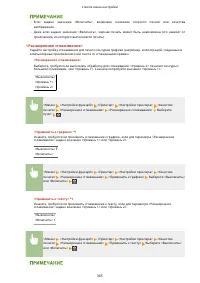
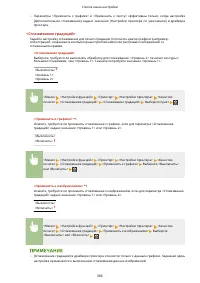
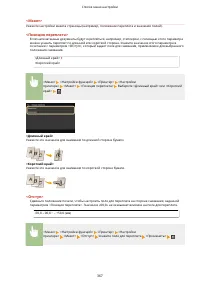
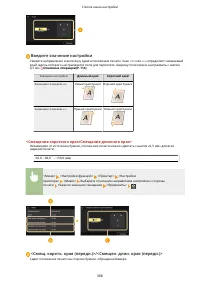
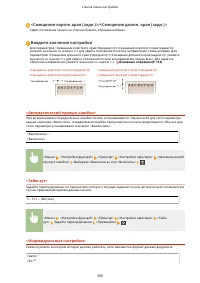
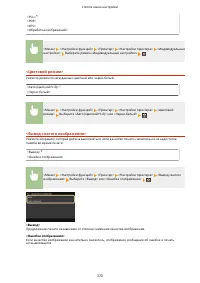
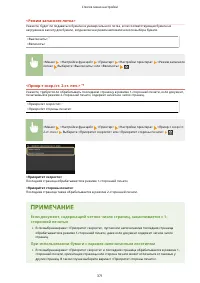
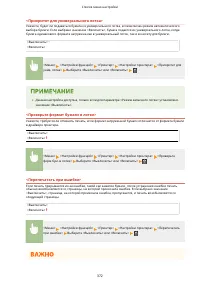
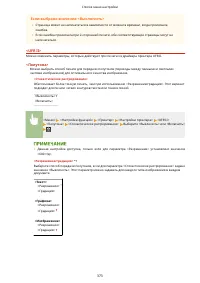
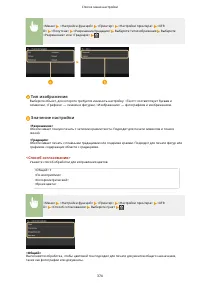
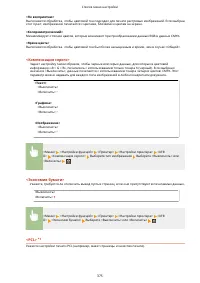
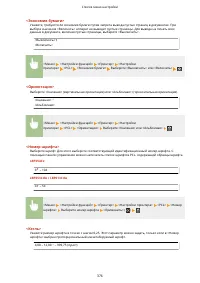
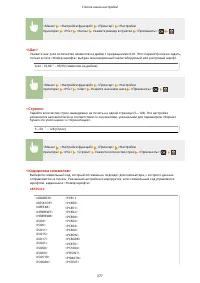
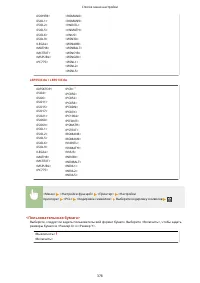
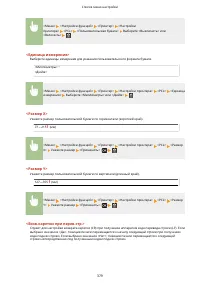
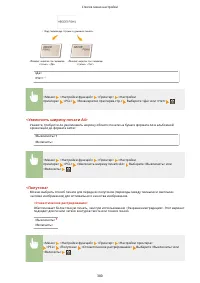
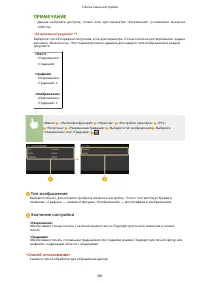
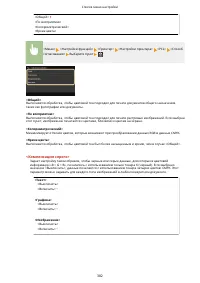
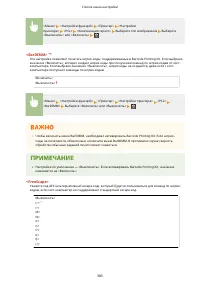
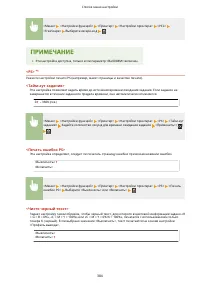
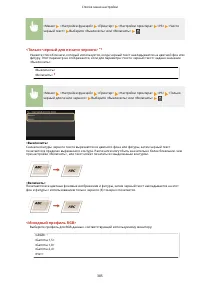
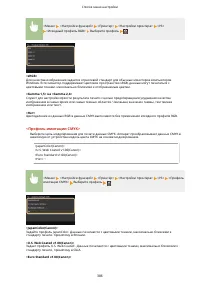
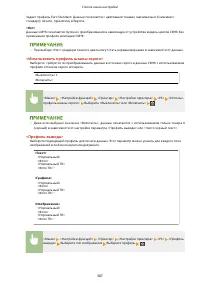
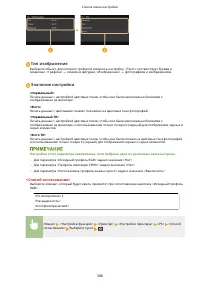
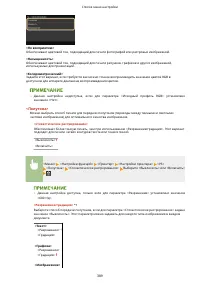
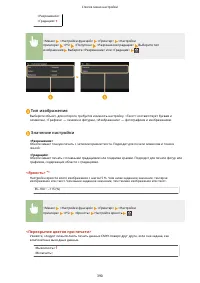
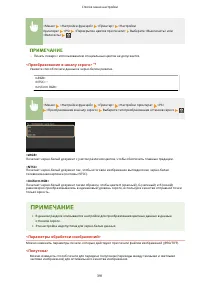
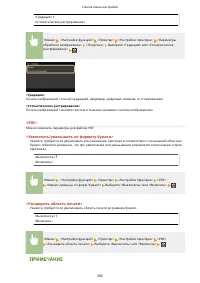
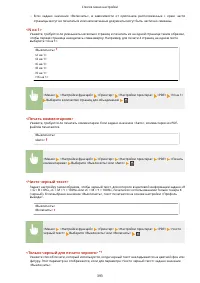
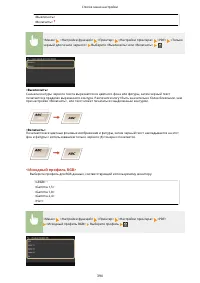
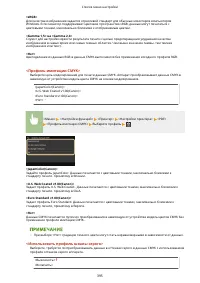
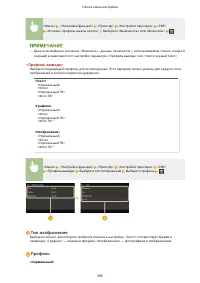
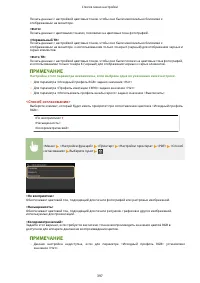
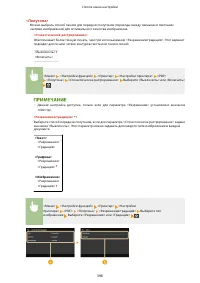
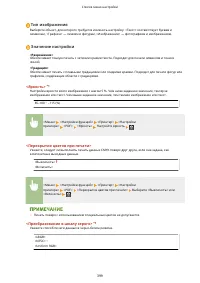
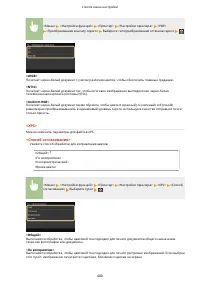

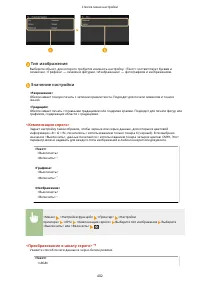
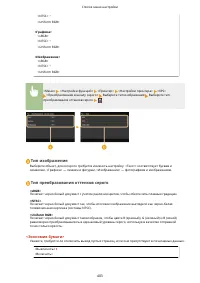
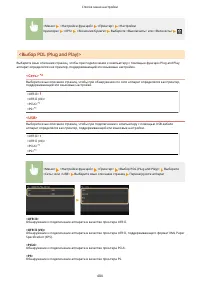
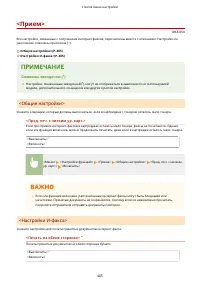
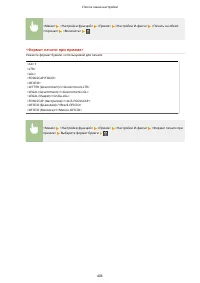
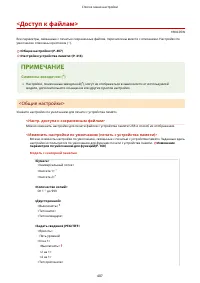
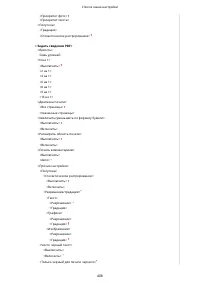
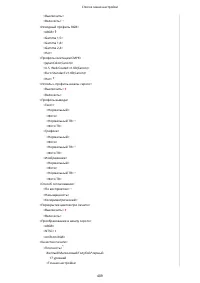
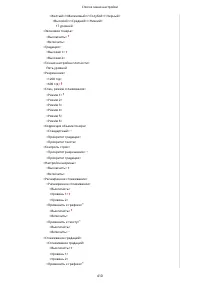
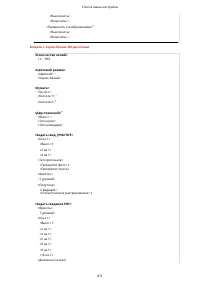
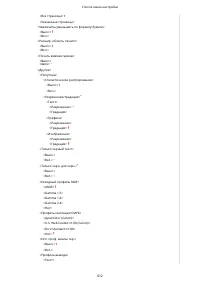
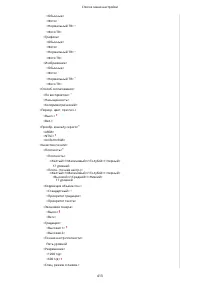
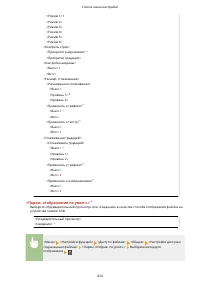
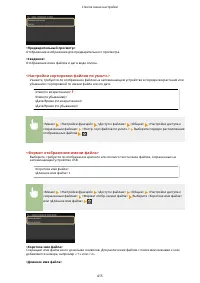
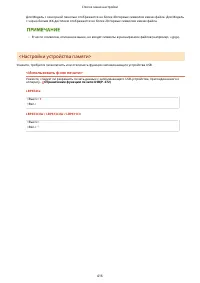

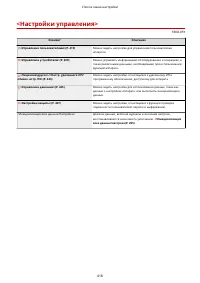
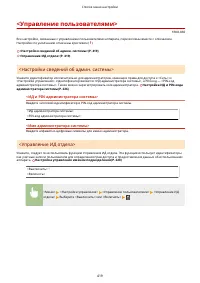
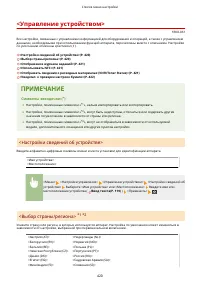
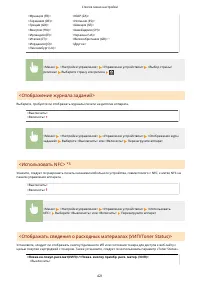
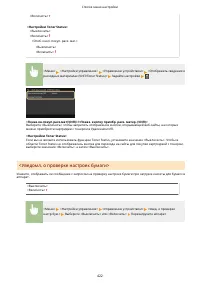

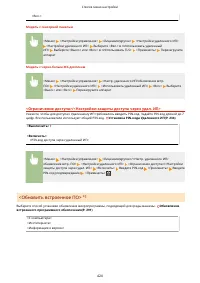
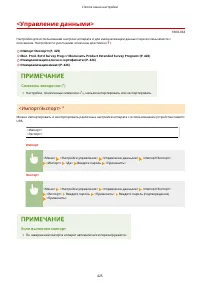
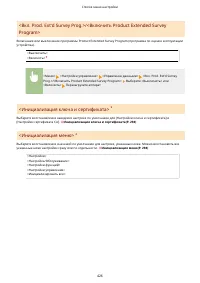
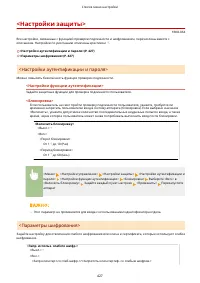
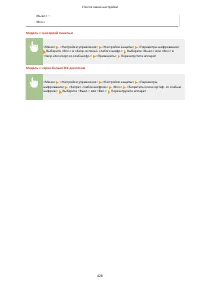
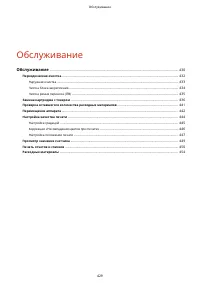
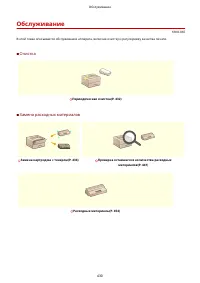
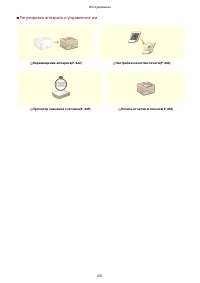
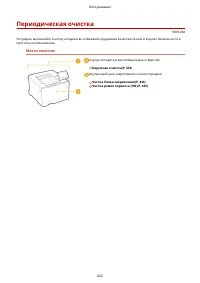
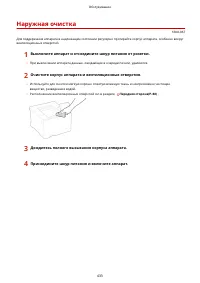
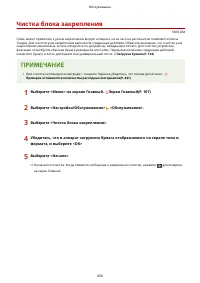
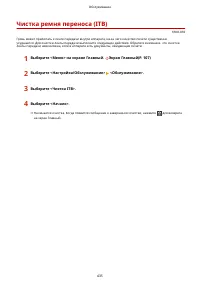
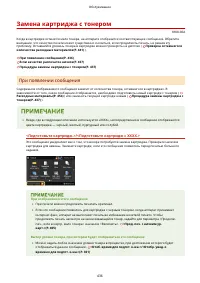
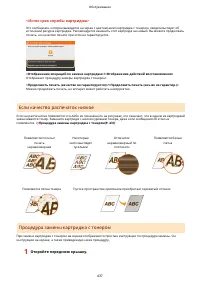
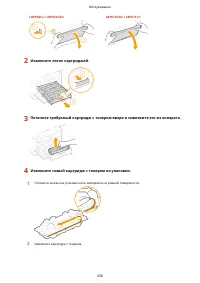
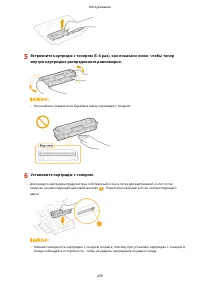
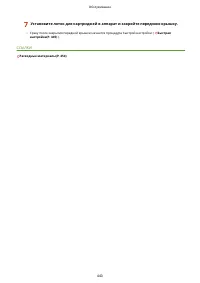
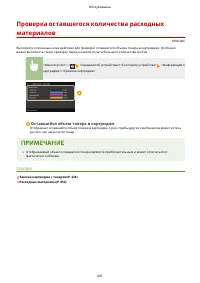
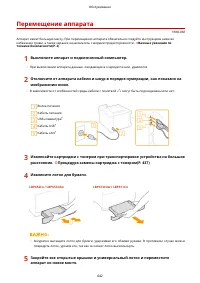
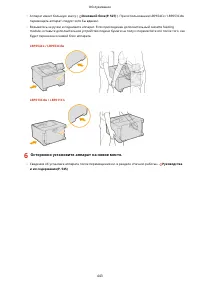
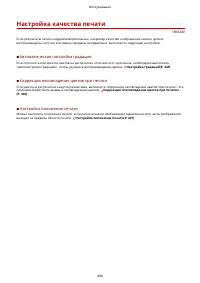
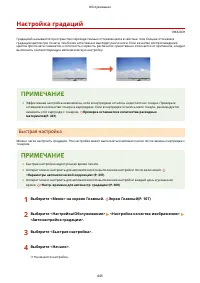
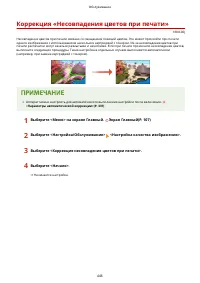

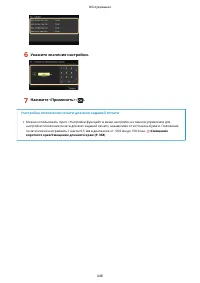
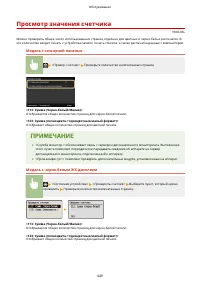

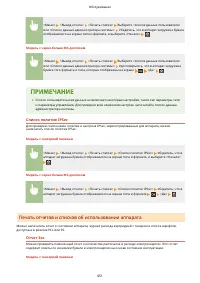
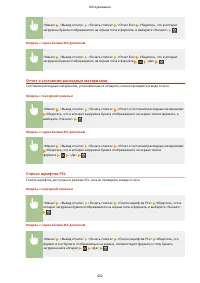
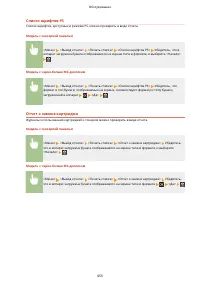

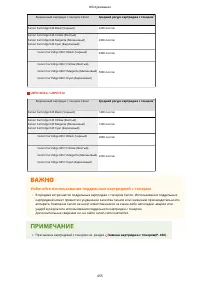
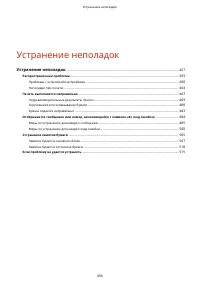
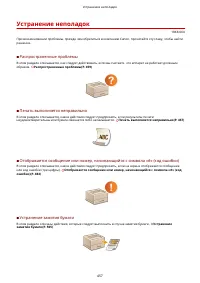
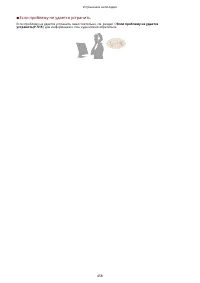
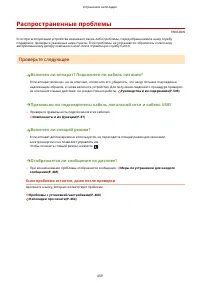
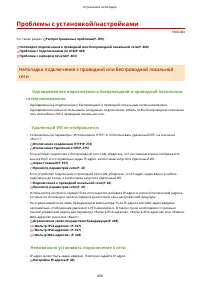
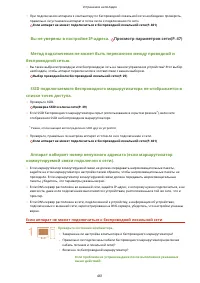
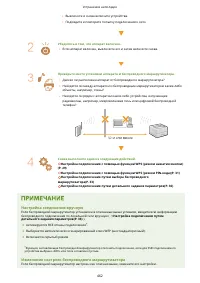
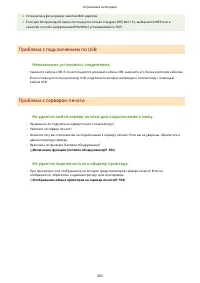
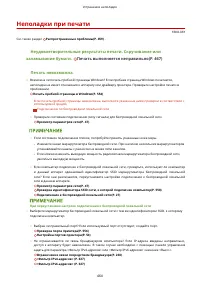
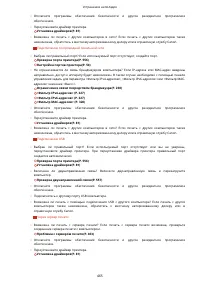
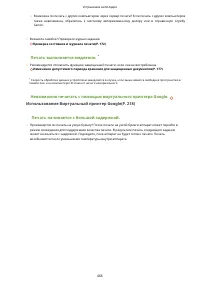
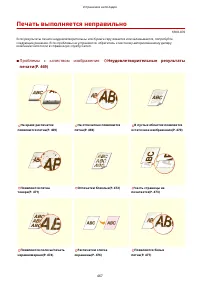
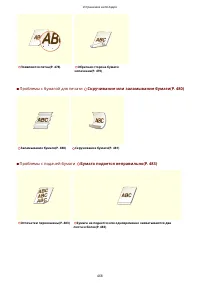
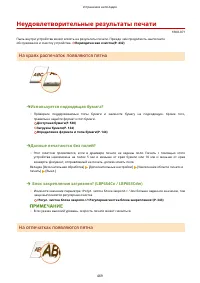




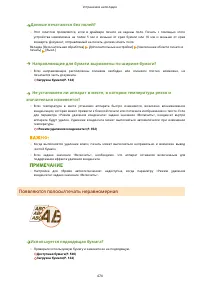
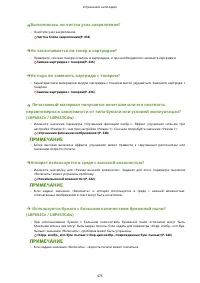


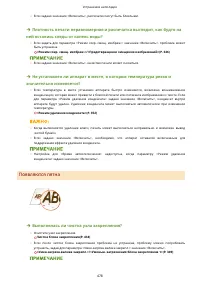

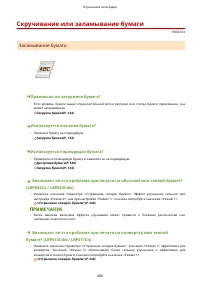

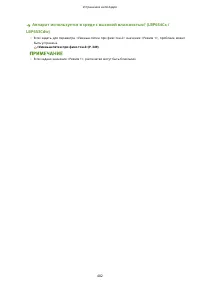
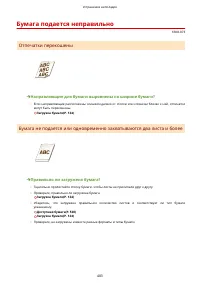
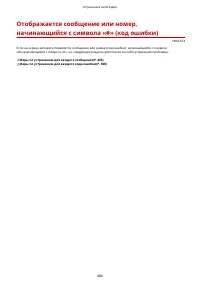
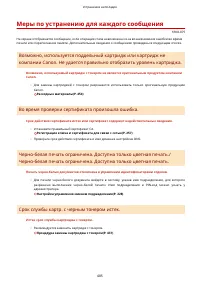

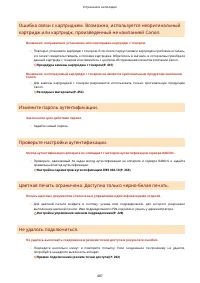
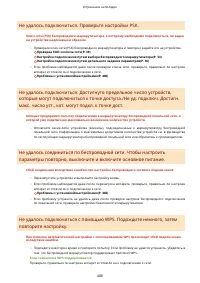
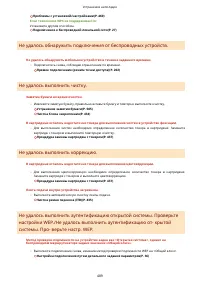

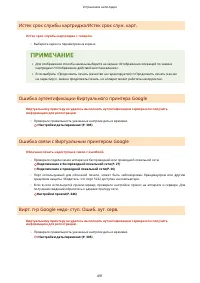
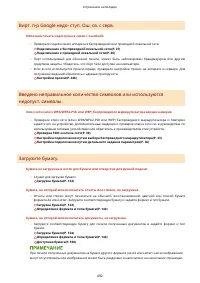
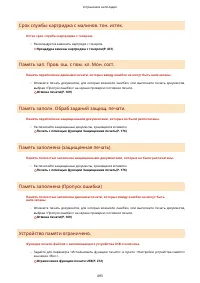
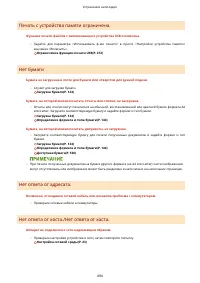


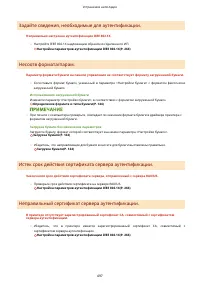

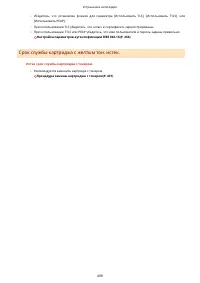
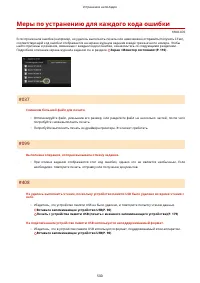
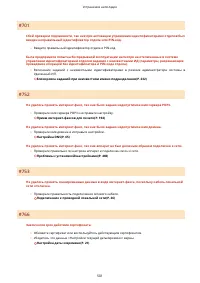
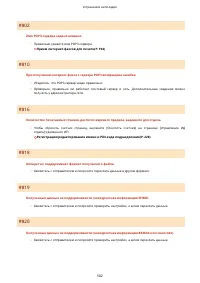
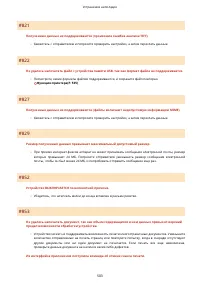
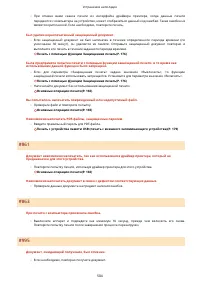
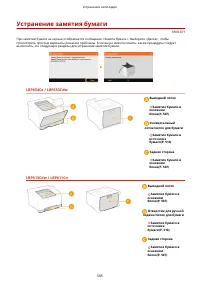
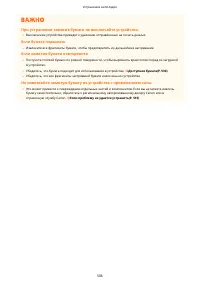
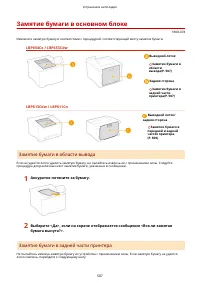
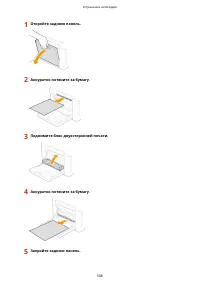
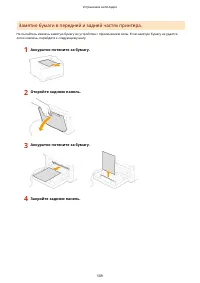
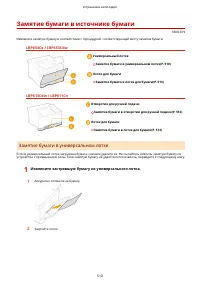
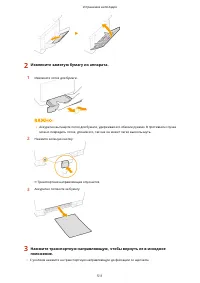
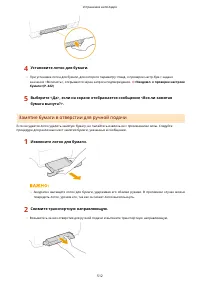
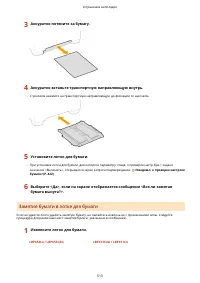
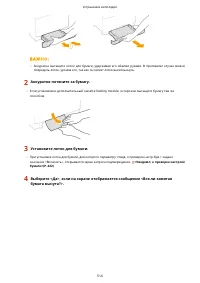

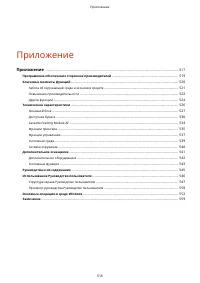
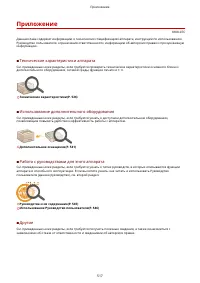
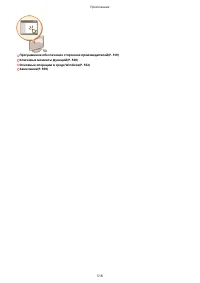
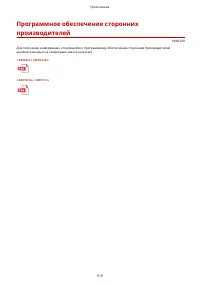

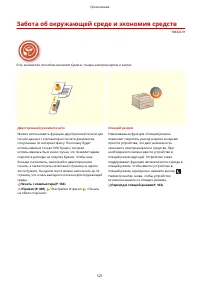

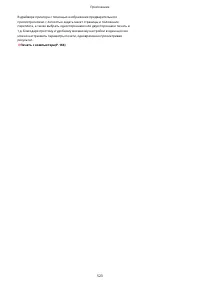

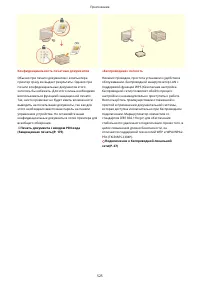
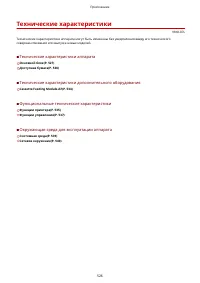
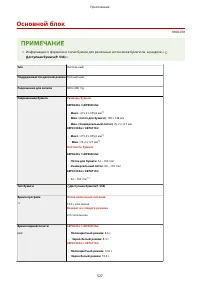
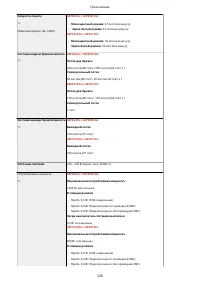
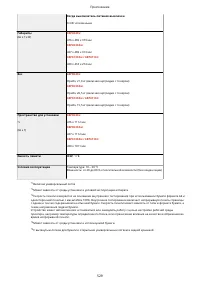
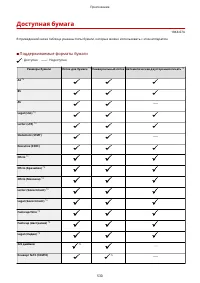
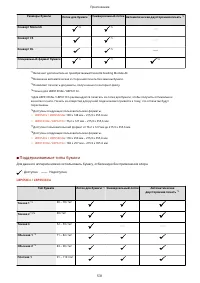
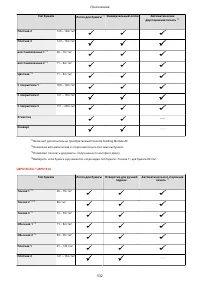
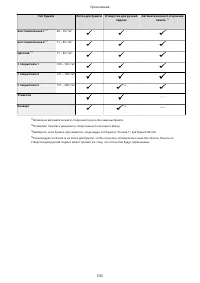
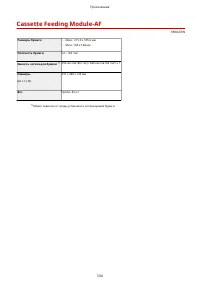
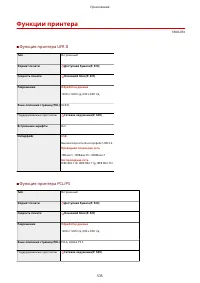
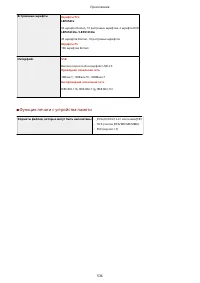
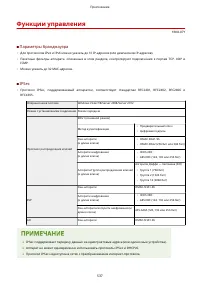
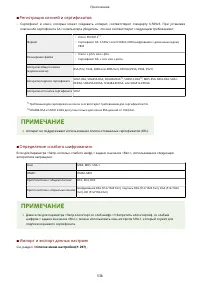
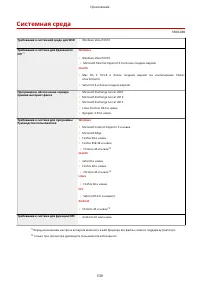
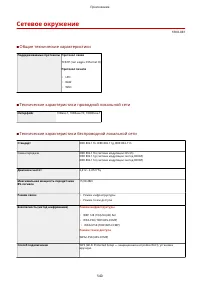
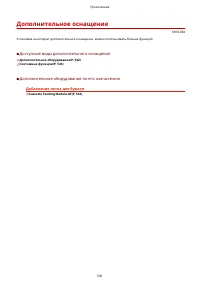
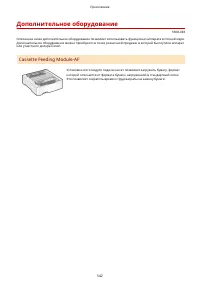
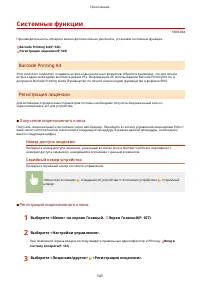
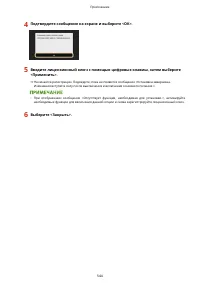
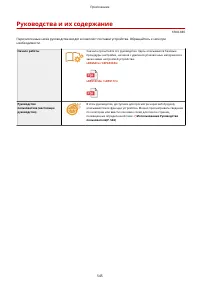
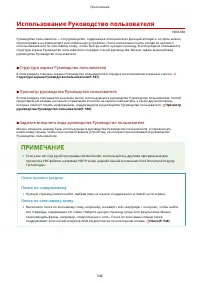

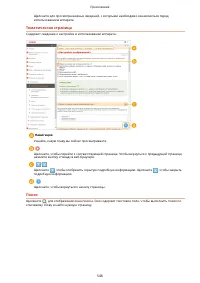
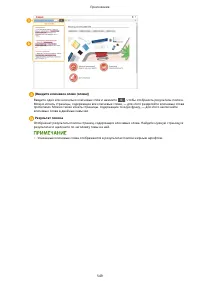

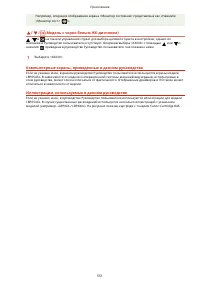
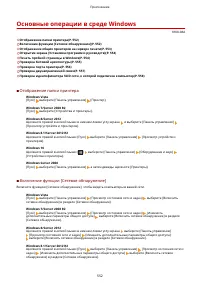
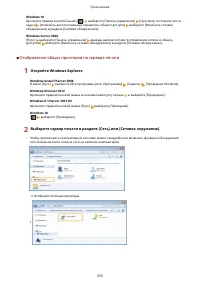
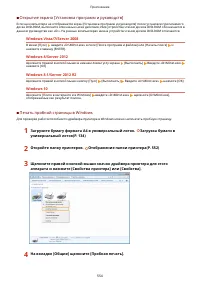
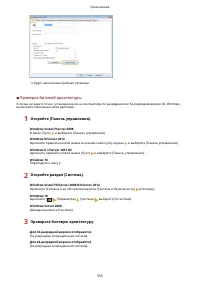
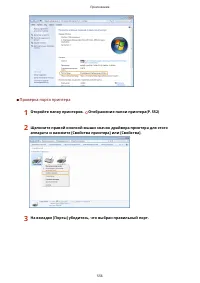
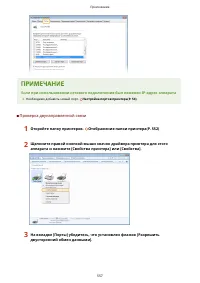
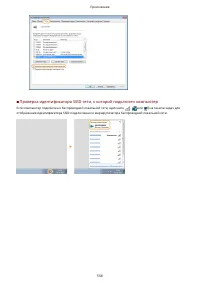
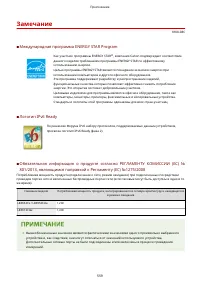
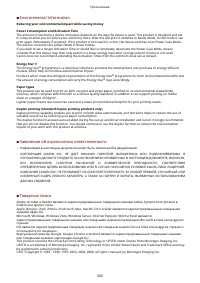
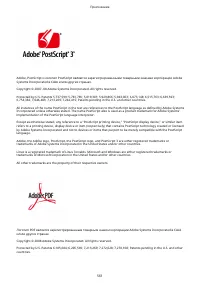
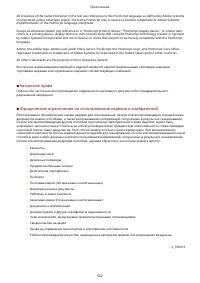
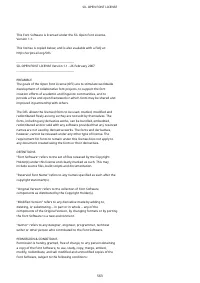
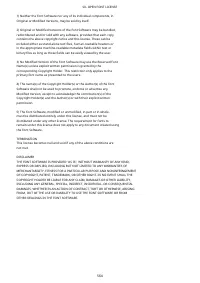
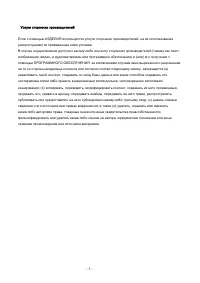
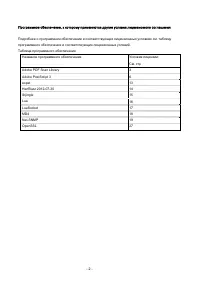
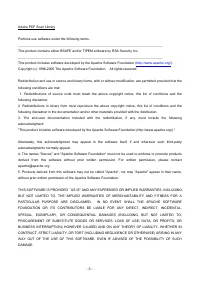
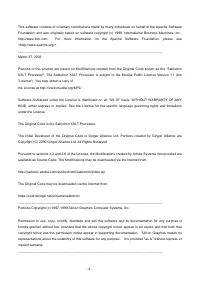
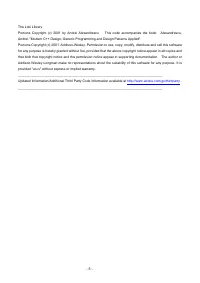
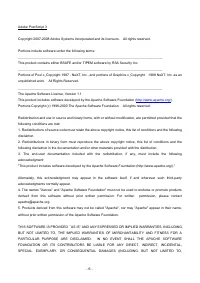
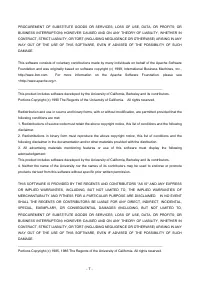
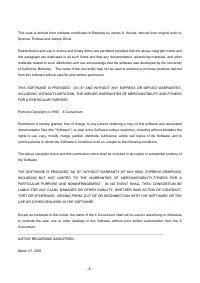
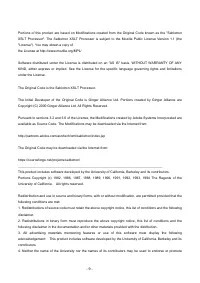
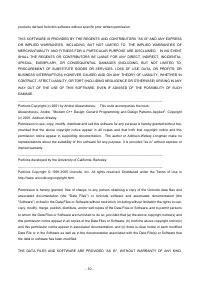
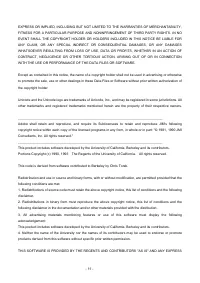

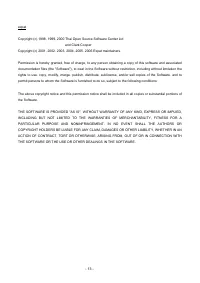
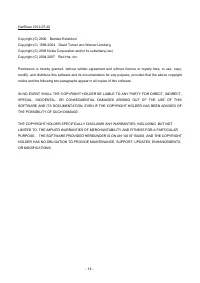


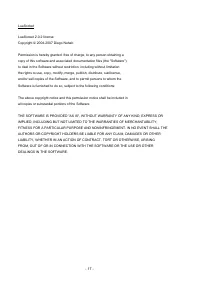
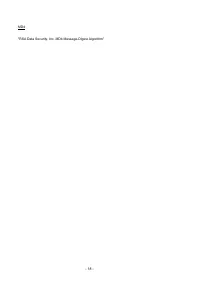
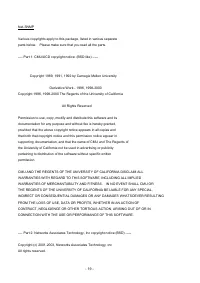
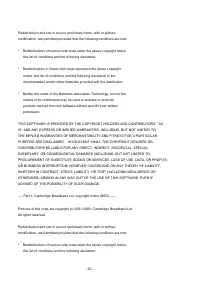
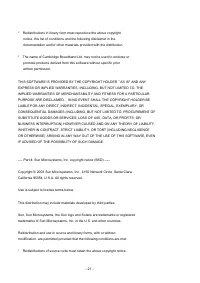
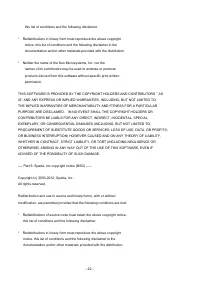
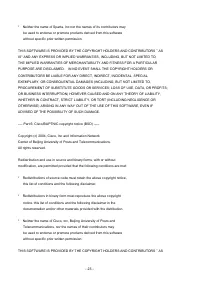
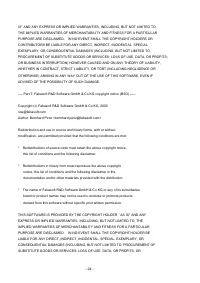
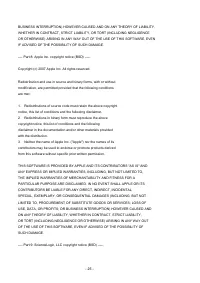
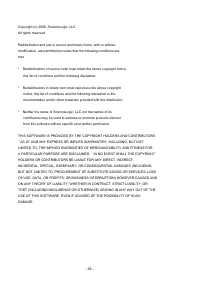
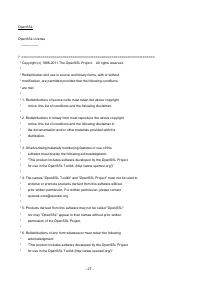
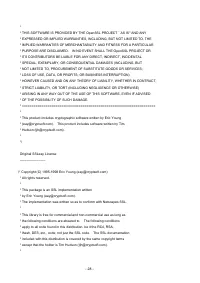
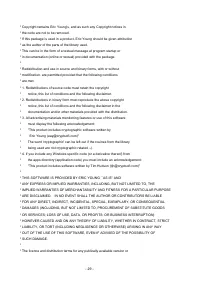
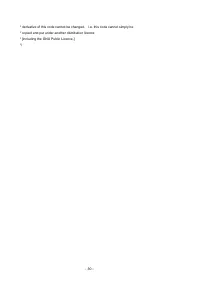
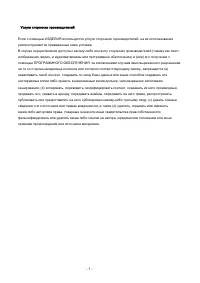
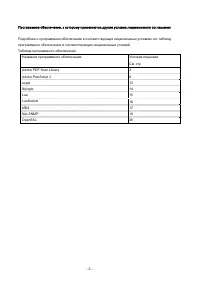
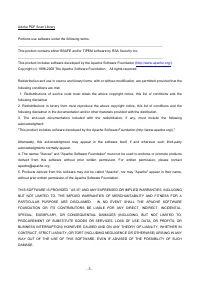
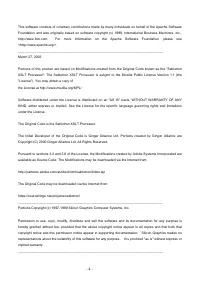
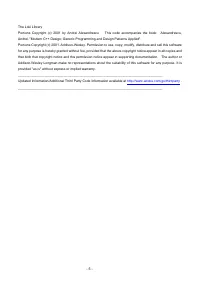
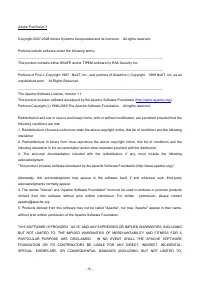
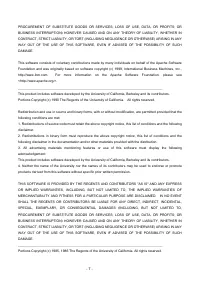

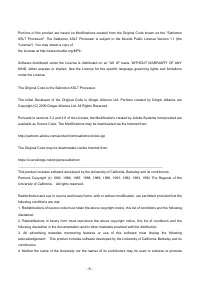

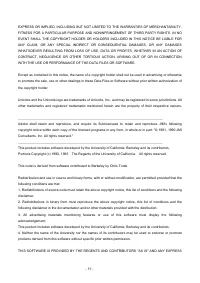

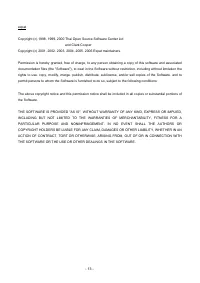


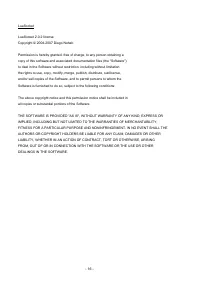
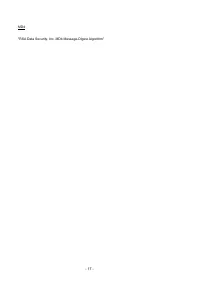
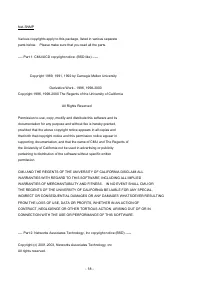
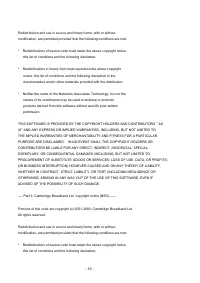
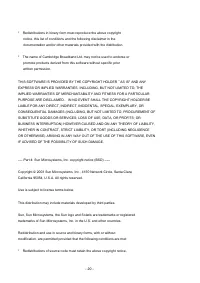
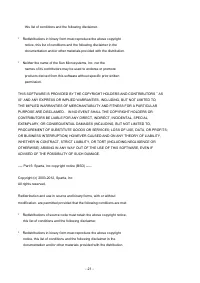
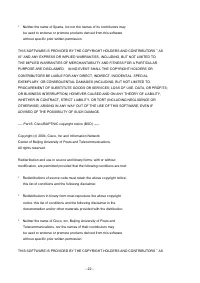
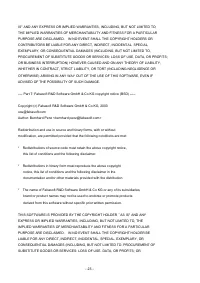
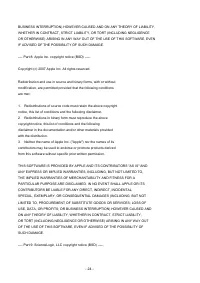
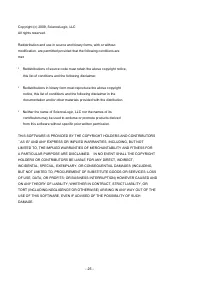
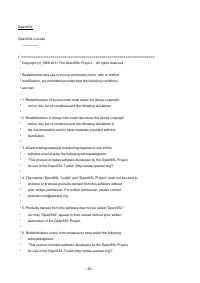

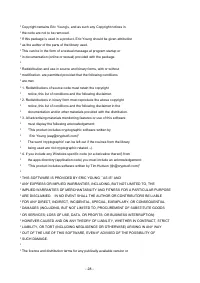
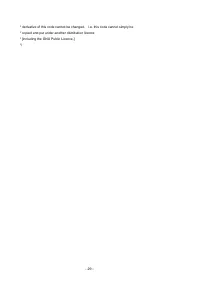
Краткое содержание
Содержание Важные указания по технике безопасности ................................................................... 2 Установка ................................................................................................................................................................ 3 Источн...
Передняя сторона ............................................................................................................................................. 88 Вставьте запоминающее устройство USB ........................................................................................................
Связь с мобильными устройствами ................................................................................... 198 Подключение с помощью мобильных устройств ............................................................................................... 199 Подключение через маршрутизатор беспро...
<Настройки отображения> .............................................................................................................................. 299 <Английская раскладка клавиатуры> ......................................................................................................
Неудовлетворительные результаты печати ...................................................................................................... 469 Скручивание или заламывание бумаги ............................................................................................................ 480 Бумага...
Установка 1RK8-001 Для безопасной и удобной эксплуатации устройства следует внимательно ознакомиться с приведенными ниже мерами предосторожности и установить устройство в приемлемом для него месте. Не устанавливайте устройство в месте с высоким риском возгорания илипоражения электрическим током. ● М...
Источник питания 1RK8-002 ● Используйте только тот источник питания, который отвечает требованиям к напряжению.Невыполнение этого правила может стать причиной возгорания или поражения электрическимтоком. ● Не используйте другие шнуры питания, кроме шнура, входящего в комплект принтера это можетстать...
Обращение 1RK8-003 ● Незамедлительно отсоедините шнур питания от розетки иобратитесь к уполномоченному дилеру Canon, еслиустройство издает необычный шум, выделяетнепривычный запах или дым или чрезмерно нагревается.Продолжение эксплуатации в таких условиях может статьпричиной возгорания или поражения...
Техническое обслуживание и осмотры 1RK8-004 Выполняйте периодическую очистку устройства. При накоплении пыли устройство может работать ненадлежащим образом. Во время очистки придерживайтесь следующих правил. При возникновении неполадок в работе см. раздел Устранение неполадок(P. 457) . Если проблему...
Расходные материалы 1RK8-005 ● Не бросайте отработанные картриджи с тонером или другие подобные материалы в открытый огонь.Кроме того, не храните картриджи с тонером и бумагу вблизи открытого огня. Это может вызватьвозгорание тонера и привести к ожогам или пожару. ● При случайном рассыпании тонера о...
● Не допускайте появления царапин на поверхности ( ) барабана внутри аппарата или попадания света на барабан. Не дотрагивайтесь до электрических контактов ( ) или запоминающего устройства картриджа с тонером ( ). ● Без необходимости не извлекайте картридж с тонером из упаковки или из данного аппарат...
Настройка Настройка ........................................................................................................................................................... 14 Основные функции ...........................................................................................................
Основные функции 1RK8-007 В этом руководстве рассматриваются все функции моделей из приобретенной серии. Перед началом работы проверьте, какие функции доступны в приобретенной модели. : Функция имеется : Функция отсутствует Функция LBP654Cx LBP653Cdw LBP613Cdw LBP611Cn Дисплей Сенсорная панель Черно...
Необходимая подготовка перед использованием 1RK8-008 Выполните приведенные ниже шаги с 1 по 3 для настройки аппарата. Дополнительные сведения о том или ином шаге можно получить, щелкнув ссылку для перехода к соответствующему разделу. Кроме того, для безопасной эксплуатации аппарата также см. раздел ...
Предотвращение несанкционированного доступа 1RK8-009 В этом разделе описываются функции защиты по предотвращению несанкционированного доступа из внешней сети. Эта информация обязательна к прочтению для всех пользователей и администраторов перед использованием этого аппарата, других принтеров и много...
● Если принтеру или многофункциональному устройству назначен глобальный IP-адрес, можно создатьсетевую среду для снижения риска неавторизованного доступа, установив программу обеспечениябезопасности, например брандмауэр, который предотвращает доступ из внешних сетей. Чтобыназначить глобальный IP-адр...
Установка с помощью руководства по установке 1RK8-00A При первом включении ( Включение аппарата(P. 101) ) аппарата запускается руководство по установке, которое помогает задать начальные настройки аппарата, следуя указателям на экране. В руководстве по установке экраны настройки отображаются в следу...
Настройка даты и времени 1RK8-00C Задайте дату и время для аппарата. Дата и время используются для функций, в которых указывается время, поэтому их необходимо установить точно. Установка часового пояса(P. 21)Настройка текущих даты и времени(P. 21)Настройка летнего времени(P. 22) Установка часового п...
3 Введите дату и время. Модель с сенсорной панелью ● Нажмите поле ввода, затем введите дату и время. Модель с черно-белым ЖК-дисплеем ● Используя или для перемещения курсора, введите дату и время с помощью цифровых клавиш. 4 Нажмите <Применить> ( ). ● Необходимо задать <Часовой пояс> до ...
Настройка сетевой среды 1RK8-00E При подключении аппарата к проводной или беспроводной локальной сети необходимо настроить его уникальный IP-адрес в выбранной сети. Выберите «проводная» или «беспроводная» в зависимости от типа коммуникационной среды и сетевых устройств. Для получения отдельных настр...
Подключение к проводной локальной сети 1RK8-00H Подключите аппарат к компьютеру посредством маршрутизатора. Подключите устройство к маршрутизатору с помощью сетевого кабеля. 1 Подсоедините кабель локальной сети. ● Подключите аппарат к маршрутизатору с помощью кабеля локальной сети. ● Вставьте штекер...
Подключение к беспроводной локальной сети 1RK8-00J Беспроводные маршрутизаторы (или точки доступа) используются для подключения аппарата к компьютеру с помощью радиосвязи. Если беспроводной маршрутизатор оснащен защищенной настройкой Wi-Fi (WPS), настройка сети выполняется автоматически. Если исполь...
◼ Режим нажатия кнопки Найдите пометку WPS, указанную ниже, на упаковке беспроводного маршрутизатора. Также необходимо убедиться в том, что на сетевом устройстве есть кнопка WPS. Настройка подключения с помощью функции WPS (режим нажатия кнопки)(P. 29) ◼ Режим PIN-кода Некоторые WPS-маршрутизаторы н...
● Выберите <Закрыть> и вернитесь к шагу 5. 8 Подождите, пока не появится сообщение <Подключено.>. 9 Выберите <Закрыть>. ➠ Подождите несколько минут, пока не будут автоматически заданы IP-адрес и другие параметры. Интенсивность сигнала ● Если для подключения доступно более одного бе...
Настройка подключения с помощью функции WPS(режим PIN-кода) 1RK8-00L Если беспроводной маршрутизатор поддерживает режим PIN-кода WPS, необходимо создать PIN-код на аппарата и зарегистрировать его на сетевом устройстве. ● Способ использования беспроводного маршрутизатора варьируется для различных уст...
8 Зарегистрируйте созданный PIN-код на беспроводном маршрутизаторе. ● Зарегистрируйте PIN-код на экране установки в шаге 1. ● PIN-код необходимо зарегистрировать в течение 10 минут после выбора <Да> в шаге 7. Если во время установки отображается сообщение об ошибке ● Выберите <Закрыть> и...
● Выберите маршрутизатор, SSID которого соответствует записанному вами SSID, и нажмите <Далее>( ). Просмотра сведений о настройках безопасности на модели Модель с сенсорной панелью ● Выберите беспроводной маршрутизатор и выберите <Сведения>. Для возврата на исходный экранвыберите . Если ...
Проверка SSID и ключа сети 1RK8-00U При настройке беспроводного подключения вручную необходимо указать SSID и ключ сети для беспроводного маршрутизатора. На этих сетевых устройствах можно указать SSID и ключ сети. Проверьте устройства и запишите все необходимые сведения, перед тем как приступить к н...
Настройка адреса IPv4 1RK8-00X Адрес IPv4 аппарата можно назначить автоматически с помощью протокола динамического назначения IP-адресов, такого как DHCP, или ввести вручную.При подключении аппарата к проводной локальной сети необходимоубедиться в том, что штекеры кабеля локальной сети плотно вставл...
Модель с сенсорной панелью ● Выберите <Включить> в <Автоматическое получение>, затем выберите <Выборпротокола> <DHCP>. Модель с черно-белым ЖК-дисплеем ● Выберите <Выбор протокола> <DHCP>. Если вы не хотите использовать DHCP/BOOTP/RARP для назначения IP-адреса ● В...
Проверка правильности параметров ● Убедитесь в том, что на компьютере отображается экран Удаленный ИП( Запуск УдаленногоИП(P. 277) ). Если отсутствует доступ к компьютеру, проверьте соединение через панель управления( Проверка сетевого подключения(P. 43) ). Если IP-адрес был изменен после установки ...
Настройка адресов IPv6 1RK8-00Y Адреса IPv6 для аппарата можно настроить посредством Удаленного ИП. Перед настройкой адресов IPv6 проверьте настройки адреса IPv4 ( Просмотрнастроек IPv4(P. 47) ). Для использования адресов IPv6 необходимоправильно настроить адреса IPv4. Аппарат может использовать нас...
Проверка правильности параметров ● Убедитесь, что ваш компьютер может отображать экран Удаленного ИП, введя адрес IPv6 аппарата. Запуск Удаленного ИП(P. 277) Выбор настроек на панели управления ● Параметры IPv6 также можно настроить через <Меню> экрана Главный. <Настройки IPv4>/<Настр...
Просмотр параметров сети 1RK8-010 Просмотр настроек IPv4(P. 47)Просмотр настроек IPv6(P. 47)Просмотр MAC-адреса для проводной локальной сети(P. 47)Просмотр MAC-адреса и сведений для беспроводной локальной сети(P. 48) ● IP-адрес настроен неправильно, если он отображается в виде «0.0.0.0». ● Подключен...
Просмотр MAC-адреса и сведений для беспроводной локальной сети 1 Выберите <Меню> на экране Главный. Экран Главный(P. 107) 2 Выберите <Настройки> <Сеть>. ● При появлении экрана входа в систему введите правильные идентификатор и PIN-код. Вход всистему аппарата(P. 123) . 3 Выберите &l...
Настройка протоколов печати и функций WSD 1RK8-012 Настройте протоколы, используемые для печати документов с компьютера, подключенного к сети. ● Дополнительные сведения о базовых операциях, которые требуется выполнить при настройкеаппарата из Удаленного ИП, см. в разделе Настройка параметров меню с ...
Задайте значение, которое будет использоваться в качестве времени ожидания перезапуска для приема данных. Если прием данных не возобновится в течение заданного времени, печать будет отменена. 3 Щелкните [OK]. Настройка протокола WSD 1 Выберите [Настройки WSD] [Изменить]. 2 При необходимости настройт...
Настройка портов принтера 1RK8-013 Ошибки печати могут возникать при изменении IP-адреса аппарата или при добавлении принтера с помощью папки принтера Windows. Такие ошибки, как правило, вызваны использованием неправильных параметров порта принтера. Например, может быть указан неправильный номер или...
● При появлении следующего экрана следуйте отображаемым на нем инструкциям. * При выборе значения для [Тип устройства], выберите [Canon Network Printing Device with P9100] в пункте [Стандартная]. 5 Щелкните [Готово]. 6 Щелкните [Закрыть]. Изменение типа или номера порта Если протокол печати (LPD или...
Настройка сервера печати 1RK8-014 Сервер печати позволяет снизить нагрузку на компьютер, с которого выполняется печать. Сервер печати позволяет каждому компьютеру устанавливать драйверы посредством сети, что во многом упрощает процесс установки драйверов на каждый компьютер с помощью диска DVD-ROM и...
● Эта операция является обязательной для установки драйверов посредством сервера печати на другихкомпьютерах с другой битной архитектурой. 1 Нажмите [Дополнительные драйверы]. 2 Установите флажок, соответствующий битной архитектуре других компьютеров, и щелкните [OK]. ● Выберите из следующего списка...
Настройка аппарата для сетевой среды 1RK8-015 Конфигурация сети может варьироваться в зависимости от ее назначения. Аппарат разработан с учетом совместимости с максимальным числом конфигураций сети и поддерживает ряд различных технологий. Обратитесь к администратору сети и задайте конфигурацию в соо...
Настройка параметров Ethernet 1RK8-016 Ethernet представляет стандарт обмена данными в локальной сети (LAN). Можно задать режим связи и тип Ethernet. Обычно аппарат можно использовать и безизменения настроек по умолчанию ( <Настройки драйвера Ethernet>(P. 326) ),однако эти настройки можно изме...
Изменение максимального блока передачи 1RK8-017 В большинстве Ethernet-сетей максимальный размер пакета для отправки составляет 1500 байтов. Термином «пакет» обозначаются блоки данных, на которые разделяются исходные данные перед отправкой. Максимальный блок данных (МTU) может варьироваться в зависи...
Настройка DNS 1RK8-019 DNS (служба доменных имен) представляет собой службу, выполняющую разрешение имени, которое связывает имя узла (или домена) с IP-адресом. При необходимости настройте параметры DNS, mDNS или DHCP. Обратите внимание, что процедуры настройки DNS для IPv4 и IPv6 могут отличаться. ...
Установите флажок для динамического обновления записей DNS при каждом изменении IP- адреса аппарата. При указании интервала между обновлениями задайте значение времени в текстовом поле [Интервал динамического обновления DNS]. [Настройки mDNS] [Использовать mDNS] Используемый Bonjour, протокол mDNS (...
Настройка SMB 1RK8-01A SMB (блок сообщений сервера) представляет собой протокол для общего доступа к ресурсам (например, файлам и принтерам) для нескольких устройств в сети. Этотпротокол требуется использовать, чтобы настроить аппарат в качестве общегопринтера в сети SMB. В зависимости от особенност...
Настройка WINS 1RK8-01C WINS (Windows Internet Name Service) — это служба разрешения имен, которая связывает имя NetBIOS (имя компьютера или принтера в сети SMB) c IP-адресом. Чтобы включить WINS, необходимо задать сервер WINS. ● Для указания параметров сервера WINS необходимо задать имя NetBIOS и и...
Мониторинг и контроль аппарата с помощью SNMP 1RK8-01E Простой протокол сетевого управления (SNMP) представляет собой протокол для мониторинга и контроля устройств связи в сети с помощью базы данных MIB. Аппарат поддерживает версию протокола SNMPv1 и версию с расширенными функциями безопасности SNMP...
4 Щелкните [Изменить]. 5 Укажите параметры SNMPv1. ● Перейдите к следующему шагу, если изменение настроек SNMPv1 не требуется. [Использовать SNMPv1] Установите этот флажок, чтобы активировать SNMPv1. Остальные параметры SNMPv1 можно задать, только если установлен этот флажок. [Использовать имя сообщ...
7 Укажите параметры получения сведений об управлении принтером. ● С помощью протокола SNMP можно регулярно отслеживать и получать сведения об управлениипринтером (протоколы печати и порты принтера) от компьютера в сети. [Получить сведения об управлении принтером с хоста] Установите этот флажок, чтоб...
Прочие настройки сети 1RK8-01F Настройте указанные ниже параметры в соответствии со свойствами сетевой среды. Настройка SNTP(P. 77)Контроль аппарата с помощью систем управления устройствами(P. 78) Настройка SNTP Простой сетевой протокол синхронизации времени (SNTP) позволяет настроить системные часы...
[Использовать SNTP] Установите этот флажок, чтобы использовать SNTP для синхронизации. Если использование SNTP не требуется, снимите флажок. [Имя сервера NTP] Введите IP-адрес сервера NTP или SNTP. Если в сети доступна служба DNS, можно вместо этого задать имя узла (или полное доменное имя) из алфав...
Работа с Удаленным ИП ● Дополнительные сведения о базовых операциях, которые требуется выполнить при настройкеаппарата из Удаленного ИП, см. в разделе Настройка параметров меню с помощью УдаленногоИП(P. 285) . ◼ Настройка связи SLP с программным обеспечением управления 1 Запустите Удаленный ИП и вой...
Уведомление программного обеспечения управления о статусе питания аппарата 1 Выберите [Настройки уведомления о спящем режиме] [Изменить]. 2 Установите флажок [Уведомить] и настройте необходимые параметры. [Уведомить] Установите этот флажок, чтобы уведомлять программное обеспечение управления о стату...
Установка драйверов 1RK8-01H Установите на компьютер различные драйверы и сопутствующее программное обеспечение. 1 Перед тем, как приступить к установке, выполните необходимую подготовку. ● Заранее установите дополнительные устройства на основной блок. Дополнительноеоборудование(P. 542) ● Если аппар...
Основные операции Основные операции .................................................................................................................................... 84 Компоненты и их функции ...........................................................................................................
Основные операции 1RK8-01J В этой главе описываются основные операции, такие как использование панели управления или загрузка бумаги, которые часто выполняются для использования функций аппарата. ◼ Компоненты и их функции В этом разделе описываются внешние и внутренние компоненты устройства и их фун...
Передняя сторона 1RK8-01L Выводной лоток Напечатанная бумага помещается в выводной лоток. USB-порт (для подключения USB-устройств) Данный порт используется для подключения запоминающего устройства USB или USB-клавиатуры сторонних производителей. Подключение запоминающего устройства USB позволяет печ...
Вставьте запоминающее устройство USB 1RK8-01R Вставьте устройство памяти USB в USB-порт на передней панели аппарата. Можно напрямую печатать данные с устройства памяти USB. Перед использованием устройства памяти USB ● Для устройства памяти USB поддерживаются форматы файловой системы FAT16 и FAT32. ●...
Задняя сторона 1RK8-01S Задняя крышка Откройте заднюю крышку для устранения замятия бумаги. Устранение замятия бумаги(P. 505) Табличка с расчетными характеристиками На этой табличке показан серийный номер, необходимый при предоставлении запросов об устройстве. Если проблему не удается устранить(P. 5...
Внутренние детали 1RK8-01U Лоток картриджей с тонером Установите картриджи с тонером. Загрузите Y (желтый), M (пурпурный), C (голубой) и K (черный) картриджи с тонером в соответствующие гнезда в указанном порядке, начиная с самого дальнего гнезда. Процедура замены картриджа с тонером(P. 437) ССЫЛКИ ...
Универсальный лоток 1RK8-01W LBP654Cx / LBP653Cdw LBP613Cdw / LBP611Cn Направляющие для бумаги Отрегулируйте направляющие для бумаги в точном соответствии с шириной загруженных листов, чтобы бумага подавалась в устройство без перекосов. Для LBP654Cx / LBP653Cdw ● Нажмите рычаги для снятия блокировки...
При загрузке бумаги Legal ● Если удлиненный лоток для бумаги вставлен в устройство, передняя его сторона выступает запередний край устройства. ССЫЛКИ Загрузка бумаги в лоток(P. 126) Основные операции 96
Панель управления 1RK8-01Y Панель управления (Модель с сенсорной панелью)(P. 97)Панель управления аппарата Модель с черно-белым ЖК-дисплеем(P. 98) Панель управления (Модель с сенсорной панелью) ● Угол наклона панели управления можно регулировать. Установите панель управления поднаиболее удобным для ...
Индикатор ошибок Мигает или загорается при возникновении ошибки, например замятия бумаги. Клавиша Главный Нажмите, чтобы открыть экран Главный, который обеспечивает доступ к меню настроек и функциям, таким как печать с устройства памяти и защищенная печать. Экран Главный(P. 107) Настройка экрана Гла...
Включение аппарата 1RK8-020 В этом разделе описывается, как включать аппарат. 1 Убедитесь, что вилка кабеля питания надежно вставлена в электрическуюрозетку. 2 Нажмите выключатель питания. ➠ Откроется экран запуска. Панель управления(P. 97) ● Можно выбрать экран, который будет отображаться после вкл...
Выключение аппарата 1RK8-021 В этом разделе описывается, как выключать аппарат. 1 Нажмите выключатель питания. ● Для полного завершения работы аппарата может потребоваться некоторое время. Не отсоединяйтекабель питания, пока не выключиться дисплей. ● Прежде чем снова включить аппарат, подождите как ...
Выключение питания в определенное время 1RK8-022 Можно задать автоматическое выключение питания в определенное время каждого дня недели. Это позволяет избежать ненужного расхода электроэнергии, если аппарат забыли выключить. По умолчанию эта функция отключена. ● Сведения о базовых операциях при наст...
Введите требуемое время выключения питания. Если для какого-то дня недели это поле оставлено пустым, функция автоматического выключения питания в этот день отключена. 5 Щелкните [OK]. Если питание не отключается автоматически в указанное время * ● Если горит или мигает индикатор «Данные» ● Если отоб...
Использование панели управления 1RK8-023 С помощью дисплея и клавиш на панели управления можно настраивать параметры аппарата и использовать другие функции. В этом разделе рассматриваются основы использования дисплея и клавиш. Основные экраны(P. 106)Основные операции(P. 114)Ввод текста(P. 119) ● Есл...
Основные экраны 1RK8-024 На дисплее отображается экран Главный или экран настроек, позволяющие вызывать такие функции, как печать с устройства памяти или защищенная печать. На экране также можно просматривать различную информацию, например, сообщения об ошибках и состояние аппарата. модель с сенсорн...
Экран Главный 1RK8-025 Экран Главный отображается при включении устройства (ВКЛ) или в результате нажатия клавиши на панели управления. Этот экран служит для выбора параметров и регистрации функций. Экран Главный (Модель с сенсорной панелью)(P. 107)Экран Главный (Модель с черно-белым ЖК-дисплеем)(P....
<Серийный номер> Отображает серийный номер. Состояние и журналы напечатанных и полученных документов Отображает текущее состояние выбранного элемента. В качестве примера ниже приведен экран <Задание на печать>. <Сетевая информация> Отображает настройки сети, например IP-адрес аппар...
Отображение сообщений 1RK8-027 Сообщения отображаются на экране если, например, закончилась бумага или срок службы картриджа. Меры по устранению для каждого сообщения(P. 485) Модель с сенсорной панелью Модель с черно-белым ЖК-дисплеем При возникновении ошибки В некоторых случаях при возникновении ош...
Основные операции 1RK8-028 Основные операции (Модель с сенсорной панелью)(P. 114)Основные операции (Модель с черно-белым ЖК-дисплеем)(P. 116) Основные операции (Модель с сенсорной панелью) Дисплей представляет собой сенсорный экран, что позволяет управлять устройством, прикасаясь к элементам на экра...
◼ Выбор элементов Для выбора элементов дисплея коснитесь названия элемента или кнопки. Если элемент выбран по ошибке ● Отведите палец в сторону, скользя им по экрану, а затем уберите палец от экрана для отменысделанного выбора. Возврат на предыдущий экран ● Нажмите для возврата на предыдущий экран. ...
◼ Изменение значения параметра Коснитесь <+> / <->, чтобы отрегулировать значение на шкале. Значения можно также изменять, проводя пальцем по ползунку влево или вправо. ● Можно изменить различные параметры, связанные с отображением, например используемый язык: <Настройки отображения&g...
Ввод текста 1RK8-029 Ввод текста (Модель с сенсорной панелью)(P. 119)Ввод текста (Модель с черно-белым ЖК-дисплеем)(P. 120)Ввод символов с помощью USB-клавиатуры(P. 122) Ввод текста (Модель с сенсорной панелью) При вводе текста или цифр используйте клавиатуру, отображаемую на экране. Цифровые клавиш...
7 Нажимайте , пока не будет выбрана буква «n». 8 Нажимайте , пока не будет выбран символ «-». 9 Несколько раз нажмите , чтобы выбрать <12>. 10 Нажмите . 11 Выберите <<Применить>> и нажмите . Ввод символов с помощью USB-клавиатуры Можно подключить клавиатуру через порт USB для устро...
Вход в систему аппарата 1RK8-02A Если включены функции управления именем подразделения или ИД администратора системы, перед началом работы с аппаратом необходимо войти в систему. При появлении экрана входа в систему введите ИД отдела и PIN-код, следуя приведенной ниже процедуре. 1 Введите идентифика...
Загрузка бумаги 1RK8-02C Можно загрузить бумагу в лоток для бумаги или универсальный лоток. Загрузите в лоток бумагу, которая используется чаще всего. Лоток для бумаги удобен при работе с большими объемами бумаги. Используйте универсальный лоток, если необходимо временно использовать размер или тип ...
Замечания по использованию бумаги ● Используйте только бумагу, полностью адаптированную к параметрам окружающей среды, в которойустановлен аппарат. В случае использования бумаги, которая хранилась при другой температуре иливлажности, возможно замятие бумаги или снижение качества печати. Эксплуатация...
Загрузка бумаги в лоток 1RK8-02E Загрузите в лоток бумагу, которая используется чаще всего. Если необходимо использовать бумагу, отличающуюся от загруженной в основной лоток, подавайте ее через универсальный лоток. Загрузка бумаги в универсальный лоток(P. 134) Загрузка бумаги стандартного формата(P....
● При загрузке бумаги с логотипом ознакомьтесь с разделом Загрузка уже отпечатанной бумаги(P. 142) . 4 Вставьте лоток для бумаги в аппарат. ● При установке лотка для бумаги, для которого параметру <Уведомл. о проверке настроек бумаги>задано значение <Включить>, открывается экран запроса ...
Загрузка бумаги специального формата Для загрузки бумаги специального формата или другой бумаги, формат которой отсутствует среди отметок форматов на кассете для бумаги, используйте приведенную ниже процедуру. 1 Извлеките лоток для бумаги. LBP654Cx / LBP653Cdw LBP613Cdw / LBP611Cn ● Аккуратно вытащи...
3 Загрузите бумагу, чтобы края стопки были выровнены относительно тыльнойстороны лотка. ● Загрузите бумагу стороной для печати вверх. ● Чтобы выровнять края стопки, пролистайте листы и выровняйте их на ровной поверхности. При загрузке бумаги соблюдайте метку максимальной загрузки ● Убедитесь, что вы...
Загрузка бумаги в универсальный лоток 1RK8-02F Если необходимо использовать бумагу, отличающуюся от загруженной в лоток, подайте ее через универсальный лоток. Загрузите в лоток бумагу, которая используется чаще всего. Загрузка бумаги в лоток(P. 126) Для LBP654Cx / LBP653Cdw(P. 134)Для LBP613Cdw / LB...
При загрузке бумаги формата A5 ● При задании формата бумаги удостоверьтесь в ее правильной ориентации. Определение размераи типа бумаги в универсальном лотке(P. 147) Альбомная ориентация Книжная ориентация 1 Раздвиньте направляющие для бумаги. ● Раздвиньте направляющие для бумаги. 2 Вставьте бумагу ...
Загрузка конвертов 1RK8-02H Обязательно распрямите любые загибы на конвертах перед загрузкой. Кроме того, обратите внимание на ориентацию конвертов и какой стороной они обращены вверх. Перед загрузкой конвертов(P. 139)В лотке для бумаги(P. 140)В универсальный лоток(P. 140) ● В этом разделе описывает...
4 Выровняйте края конверта на плоской поверхности. В лотке для бумаги Загрузите конверты Monarch, COM10, DL или ISO-C5 в книжной ориентации (длинный край по любой из сторон устройства), лицевой стороной (без полосы клея) вверх. Не печатайте на обратной стороне конвертов. ● Загружайте конверты таким ...
Загрузка уже отпечатанной бумаги 1RK8-02J При использовании бумаги с предварительно напечатанным логотипом обратите внимание на ориентацию листа при загрузке. Загружайте бумагу правильно, чтобы печать выполнялась на соответствующей стороне листа с логотипом. Создание 1-сторонних отпечатков на бумаге...
Создание 2-сторонних отпечатков на бумаге с логотипами Загрузите бумагу лицевой стороной с логотипом (на которой следует напечатать первую страницу документа) вниз. Печать на бумаге с логотипами в книжной ориентации Печать на бумаге с логотипами в альбомной ориентации Настройка <Переключить спосо...
Определение формата и типа бумаги 1RK8-02K Необходимо указать параметры размера и типа бумаги в соответствии с загруженной бумагой. Обязательно измените параметры бумаги при загрузке бумаги, отличающейся от используемой ранее. Определение размера и типа бумаги в лотке(P. 145)Определение размера и ти...
Определение размера и типа бумаги в лотке 1RK8-02L 1 Выберите <Настр. бумаги> на экране Главный. Экран Главный(P. 107) 2 Выберите требуемый лоток для бумаги. ● (<Кассета 2>) отображается только в том случае, если установлен дополнительно приобретаемый cassette feeding module. Модель с се...
Регистрация параметров бумаги по умолчанию дляуниверсального лотка 1RK8-02S Можно зарегистрировать параметры бумаги по умолчанию для универсального лотка. Регистрация параметров по умолчанию поможет избежать необходимости постоянного определения параметров при загрузке одного и того же типа бумаги в...
Регистрация специального формата бумаги 1RK8-02U Можно зарегистрировать до трех часто используемых специальных размера бумаги. 1 Выберите <Настр. бумаги> на экране Главный. Экран Главный(P. 107) 2 Выберите <Регистрация пользовательской бумаги>. 3 Выберите номер регистрации. ● модель с че...
Ограничение отображаемых форматов бумаги 1RK8-02W Можно задать, чтобы на экране настройки формата бумаги отображались только наиболее часто используемые форматы. 1 Выберите <Настр. бумаги> на экране Главный. Экран Главный(P. 107) 2 Выберите <Выбор часто используемых форматов>. 3 Выберите...
Настройка дисплея 1RK8-02Y Чтобы сделать работу с экраном Главный удобнее, его можно настроить. Настройка экрана Главный Можно изменить порядок пунктов и настроить экран, чтобы упростить выбор функций. Настройка экрана Главный(P. 158) Основные операции 157
Настройка экрана Главный 1RK8-030 Можно изменить порядок отображения элементов, чтобы упростить доступ к экрану Главный, и настроить экран Главный. Изменение расположения кнопок (Модель с сенсорной панелью)(P. 158)Изменение порядка элементов на экране (Модель с черно-белым ЖК-дисплеем)(P. 159) Измен...
Изменение параметров по умолчанию для функций 1RK8-031 Параметры по умолчанию — это параметры, которые отображаются при включении устройства. Настройка параметров по умолчанию для часто выполняемых операций позволяет сократить необходимость постоянной настройки одних и тех же параметров при каждом в...
Настройка звуковых сигналов 1RK8-032 Аппарат издает звуки в различных ситуациях, например при замятии бумаги или возникновении ошибки. Можно по отдельности настроить громкость звука при возникновении каждого из этих событий. 1 Отображение экрана <Настройки громкости>. Модель с сенсорной панель...
Переход в спящий режим 1RK8-033 Функция спящего режима снижает расход электропитания устройством, отключая поступление электричества на панель управления. Если в течение некоторого времени устройство не будет эксплуатироваться (например, в течение перерыва на обед), можно сэкономить электроэнергию, ...
Изменение настройки спящего режима на указанное время Можно задать настройку таким образом, чтобы аппарат переходил в спящий режим в заданное время. Можно также задать настройку, чтобы аппарат выходил из спящего режима в заданное время. Модель с сенсорной панелью <Меню> <Настройки> <Н...
Печать 1RK8-034 Существует несколько способов использования данного аппарата в качестве принтера. Аппарат позволяет осуществлять печать документов, хранящихся на компьютере, с помощью драйвера принтера или печатать изображения с запоминающего устройства USB. Используйте функции печати в полной мере,...
Печать с компьютера 1RK8-035 Используя драйвер принтера, можно печатать документы, созданные с помощью приложений на компьютере. Драйвер принтера помогает настроить такие полезные параметры, как увеличение/уменьшение и 2-сторонняя печать, и позволяет выполнить печать документов различными способами....
1 Откройте документ с помощью приложения, чтобы отобразить диалоговоеокно печати. 2 Выберите драйвер данного аппарата и щелкните [Настройки] или [Свойства]. 3 Укажите требуемые настройки печати и щелкните [ОК]. ● Переключите вкладку в соответствии с настройками. 4 Щелкните [Печать] или [OK]. ➠ Начне...
Отмена печати 1RK8-036 Отменить печать можно с компьютера или с панели управления аппарата. С компьютера(P. 169)С панели управления(P. 170) С компьютера Печать можно отменить, нажав значок принтера на панели задач. 1 Дважды щелкните значок принтера. Если значок принтера не отображается ● Откройте па...
С панели управления Отмените печать с помощью или <Монитор сост.> ( ). ◼ Нажмите для отмены Если на экране отображается список документов при нажатии Выберите документ, который требуется отменить, и выберите <Отмена> <Да>. ◼ Перед отменой проверьте состояние печати Модель с сенсорн...
Проверка состояния и журнала печати 1RK8-037 Можно проверить текущее состояние и журналы печати для напечатанных документов. ● Если для параметра <Отображение журн. заданий> задано значение <Выключить>, проверкажурналов печати недоступна. <Отображение журнала заданий>(P. 421) Полез...
Печать с помощью функции Защищенная печать 1RK8-03C В этом разделе описывается, как напечатать документ из приложения в качестве защищенного документа. В первой части раздела рассказывается о том, как послать защищенный документ на аппарат, во второй части — о том, как напечатать защищенный документ...
Печать защищенных документов Печать защищенных документов, отправленных на аппарат. После истечения срока действия ( Изменение допустимого периода хранения для защищенных документов(P. 177) ) защищенный документ удаляется из памяти аппарата и его печать будет невозможна. ● Если защищенные документы ...
Печать с устройства памяти USB (печать с внешнегозапоминающего устройства) 1RK8-03E Файлы можно печатать, подключив устройство памяти USB непосредственно к аппарату. С помощью этой функции можно печатать без использования компьютера. Дополнительные сведения о доступных устройствах памяти USB и поряд...
Изменение способа отображения файлов Можно выбрать способ отображения файлов: «Предварительный просмотр» «Сведения». Предварительный просмотр Подробно ● Просмотр содержимого PDF-файла невозможен. ● Можно указать способ отображения файлов, используемый на экране <Печать с устройствапамяти>. <...
● Если необходимо всегда выполнять печать, используя одни и те же настройки: Печать сустройства памяти(P. 160) Печать файла с устройства памяти USB на модели Модель с черно-белым ЖК-дисплеем 1 Выберите <Печать с устр. пам.> на экране Главный. Экран Главный(P. 107) 2 Выберите <Выбрать файл и...
Прием интернет-факсов для печати 1RK8-03F Функция интернет-факс (И-факс) вкладывает файл в сообщение электронной почты в виде графического файла TIFF и передает его. Данный аппарат может принимать И-факсы и печатать их. И-факсы могут приниматься автоматически с указанным интервалом или их можно прин...
Указание настройки для двусторонней печати <Печать на обеих сторонах>(P. 405) Указание формата бумаги <Формат печати при приеме>(P. 406) ● В зависимости от используемой сети может потребоваться изменить параметры порта POP3 ( Изменение номеров портов(P. 245) ). Для получения дополнительн...
Подключение с помощью мобильных устройств 1RK8-03J Предусмотрено два способа подключения мобильного устройства к аппарату: подключение через маршрутизатор беспроводной сети и прямое беспроводное подключение к аппарату. Выберите способ подключения в соответствии со средой связи и используемым устройс...
2 Выберите <QR-код>. 3 Запустите приложение Canon PRINT Business на мобильном устройстве. Использование аппарата с помощью приложений(P. 207) 4 Считайте QR-код, отображенный на экране с помощью мобильного устройства. ◼ Подключение с помощью NFC (Android) Перед использованием NFC, проверьте, за...
Прямое подключение (режим точки доступа) 1RK8-03L Даже в среде без беспроводного маршрутизатора с помощью режима «Режим точки доступа» можно напрямую подключить мобильное устройство к аппарату по беспроводной сети, что позволяет подключать текущие мобильные устройства к аппарату, не выполняя сложные...
Canon PRINT Business ● Сведения об операционных системах, совместимых с приложением Canon PRINT Business, подробнуюпроцедуру настройки и процедуру работы см. в справке приложения или на веб-сайте Canon (http://www.canon.com/gomp/). Прямое подключение (Модель с сенсорной панелью) ● На установку подкл...
Использование аппарата с помощью приложений 1RK8-03R Выполняйте печать и другие операции с мобильного устройства, подключенного к аппарату, с помощью приложений. Поддерживаются различные приложения, включая эксклюзивные приложения Canon. Следите за правильностью использования в соответствии с устрой...
◼ Печать с использованием Виртуальный принтер Google С помощью приложений и служб, поддерживающих Виртуальный принтер Google, можно печатать с компьютера или мобильного устройства без использования драйвера принтера. Использование Виртуальный принтер Google(P. 218) Связь с мобильными устройствами 20...
Использование AirPrint 1RK8-03S В данном разделе описываются настройки для использования AirPrint и процедуры, которые требуется выполнять при использовании устройств Apple. Параметры AirPrint Настройка параметров AirPrint(P. 209)Отображение экрана для AirPrint(P. 212) Функции AirPrint Печать с помо...
◼ Изменение настройки функций, доступных с помощью AirPrint Если требуется отключить функции, которые не будут использоваться с AirPrint, или зашифровать связь, задайте требуемую настройку с помощью панели управления. Изменение параметров печати Для печати с помощью AirPrint используется протокол IP...
Отображение экрана для AirPrint Можно также отобразить экран AirPrint, с помощью которого можно не только получить доступ к настройкам AirPrint, но и просматривать информацию о расходных материалах, например о бумаге и картридже с тонером. Кроме того, можно настроить параметры безопасности. 1 Выбери...
[Прочие настройки] [Настройки защиты печати]Задайте параметры безопасности печати, используя протокол TLS или аутентификацию. [Настройки TLS]Позволяют изменить ключ и сертификат, используемые для TLS. Задание ключа и сертификата для TLS(P. 248) [Настройки ключа и сертификата]Позволяют создать и уста...
Печать с помощью AirPrint 1RK8-03U С устройств iPad, iPhone, iPod touch или компьютеров Mac можно печатать без использования драйвера принтера. Печать с iPad, iPhone или iPod touch(P. 214)Печать с компьютера Mac(P. 215) Требования к системе Для печати с помощью AirPrint требуется одно из указанных н...
2 В приложении устройства Apple коснитесь , чтобы открыть параметры меню. 3 Нажмите [Печать]. 4 Выберите аппарат в пункте [Принтер]. ● Здесь отображаются принтеры, подключенные к сети. На этом этапе выберите данный аппарат. ● Экран для выбора аппарата в пункте [Принтер] не отображается в приложениях...
Если не удается воспользоваться функцией AirPrint 1RK8-03W Если не удается воспользоваться функцией AirPrint, попробуйте принять описанные ниже меры. ● Убедитесь в том, что аппарат включен. Если аппарат включен, вначале выключите его, подождите не менее10 секунд, а затем снова включите его и проверь...
Использование Виртуальный принтер Google 1RK8-03X Служба Виртуальный принтер Google позволяет пользователю с учетной записью Google печатать с подключенного к Интернету смартфона, планшета или компьютера, используя приложения, совместимые с Виртуальный принтер Google. В отличие от обычной печати с к...
● Дополнительные сведения о базовых операциях, которые требуется выполнить при настройкеаппарата из Удаленного ИП, см. в разделе Настройка параметров меню с помощью УдаленногоИП(P. 285) . 1 Запустите Удаленный ИП и войдите в систему в качестве администратора. Запуск Удаленного ИП(P. 277) 2 Нажмите [...
Дистанционное управление аппаратом 1RK8-03Y Удаленным ИП можно пользоваться из веб-браузера смартфона или планшета. С помощью мобильного устройства можно проверять состояние аппарата и задавать различные настройки. Поддерживаемые веб-браузеры Ниже указаны веб-браузеры, поддерживающие Удаленный ИП дл...
Управление аппаратом Управление аппаратом ........................................................................................................................... 223 Настройка прав доступа ..............................................................................................................
Управление аппаратом 1RK8-040 Чтобы снизить различные риски, связанные с эксплуатацией данного аппарата, такие как утечка персональных данных или несанкционированное использование посторонними лицами, необходимо применять постоянные и эффективные защитные меры. Для обеспечения безопасной эксплуатаци...
Настройка прав доступа 1RK8-041 Защитите аппарат от несанкционированного доступа, разрешив его использование только пользователям с правами доступа. Права доступа устанавливаются отдельно для системных администраторов, обычных пользователей и Удаленного ИП. Когда права установлены, пользователь долж...
Настройка ИД и PIN-кода администратора системы 1RK8-042 Задайте учетную запись администратора системы, «ИД администратора системы». Можно также задать PIN-код для «ИД администратора системы». Если задан ИД администратора системы, доступ к пунктам, требующим полномочий администратора, таким как <С...
Настройка управления именем подразделения 1RK8-043 Управлять доступом к аппарату можно с помощью разных идентификаторов пользователей и групп. При попытке использования аппарата с включенной функцией определения имени подразделения на экране появляется окно входа в систему и пользователь должен ввес...
Регистрация имени подразделения 1 Щелкните [Регистрировать новый отдел]. 2 Укажите необходимые параметры. [ИД отдела] Введите номер ИД отдела, который требуется зарегистрировать. [Задать PIN] Чтобы задать PIN-код, установите флажок и введите одинаковые числа в текстовые поля [PIN] и [Подтвердить]. [...
● При необходимости обнулить счетчик страниц щелкните ссылку имени подразделения и затемщелкните [ИД отдела] и [Очистить счетчик] [OK]. При необходимости сбросить счетчик страниц длявсех имен подразделения щелкните [Сбросить все счетчики] [OK]. Включение функции управления именем подразделения После...
Использование панели управления ● Функцию управления именем подразделения можно включать и выключать в <Меню> на экранеГлавный. <Управление ИД отдела>(P. 419) Вход в систему аппарата ● При попытке использования аппарата с включенной функцией управления ИД отделов отображаетсяэкран входа ...
[PIN-код] Введите требуемый PIN-код, соответствующий ИД отдела. [Проверка] Щелкните для проверки правильности имени и PIN-кода. Эта функция недоступна, если аппарат подключен к компьютеру через порт USB или WSD (Web Services on Devices). [Подтв. имя подразделения/PIN-код во время печати] Установите ...
Установка PIN-кода Удаленного ИП 1RK8-044 Можно задать PIN-код для доступа к Удаленному ИП. Все пользователи используют общий PIN-код. ● Если управление ИД отделов включено, установка не требуется. Настройка управления именемподразделения(P. 228) ● Дополнительные сведения о базовых операциях, которы...
Настройка параметров защиты сети 1RK8-045 Авторизованные пользователи могут понести неожиданные потери в следствие хакерских атак в виде анализа трафика, перехвата сигналов и злонамеренного изменения данных, передающихся по сети. Устройство поддерживает следующие функции, способствующие повышению ур...
Обмен данными IPSec В то время как TLS шифрует только данные, использующиеся в определенных приложениях, например веб-браузере или почтовом клиенте, шифрование IPSec обеспечивает защиту всех IP-пакетов (или полезной их части). Поэтому шифрование IPSec обеспечивает гораздо более эффективную систему з...
Ограничение связи посредством брандмауэра 1RK8-046 Отсутствие надлежащих средств безопасности позволяет сторонним лицам получить доступ к компьютеру и другим устройствам связи, подключенным к сети. Для предотвращения таких несанкционированных проникновений необходимо настроить параметры пакетного фи...
Указание IP-адресов для параметров брандмауэра 1RK8-047 Можно ограничить соединения с устройствами с указанными IP-адресами или заблокировать устройства с указанными IP-адресами, разрешив другие способы связи. Можно указать один IP-адрес или целый диапазон IP-адресов. ● Дополнительные сведения о баз...
Изменение номеров портов 1RK8-049 Порты служат конечными точками при коммуникации с другими устройствами. Как правило, для большинства протоколов используются стандартные номера портов, однако устройства, использующие эти номера, могут подвергнуться нежелательным атакам, поскольку эти номера широко ...
Настройки прокси 1RK8-04A Прокси (или сервер-посредник HTTP) относится к компьютеру или программе, которая осуществляет HTTP- соединение для других устройств, особенно в случаях, когда соединение устанавливается с внешними сетевыми устройствами, например при просмотре веб-сайтов. Клиентские устройст...
Задание ключа и сертификата для TLS 1RK8-04C Можно включить шифрование для обмена данными между аппаратом и веб-браузером, используя протокол TLS (Transport Layer Security, безопасность транспортного уровня). Протокол TLS — это механизм шифрования данных, передающихся и получаемых по сети. При испол...
Создание ключа и сертификата для связи с сетью 1RK8-04E Ключ и сертификат можно создать с помощью аппарата, если они требуются для шифрованной связи по протоколу TLS. TLS можно использовать при доступе к аппарату из Удаленного ИП. Самозаверенные сертификаты используются с ключом и сертификатом, созд...
Создание ключа и запроса на подпись сертификата(CSR) 1RK8-04F Поскольку созданные в аппарате сертификаты не имеют подписи центра сертификации (CA), при связи с некоторыми устройствами могут возникать ошибки связи. Чтобы центр сертификации выпустил сертификат с подписью CA, необходимо получить данные...
● Откроется диалоговое окно для сохранения. Выберите место, куда необходимо сохранить файл, ищелкните [Сохранить]. ➠ Файл CSR сохраняется на компьютер. 9 Прикрепите сохраненный файл и подайте заявку в центр сертификации. Регистрация сертификата в ключе Ключ, для которого создан запрос CSR, можно исп...
5 Щелкните [Установить]. Удаление файла ключа и сертификата или файла сертификата CA ● Щелкните [Удалить] справа от файла, который требуется удалить, щелкните [OK]. 6 Щелкните [Обзор], укажите файл для установки и нажмите [Начать установку]. ➠ Ключ и сертификат или сертификат CA устанавливаются на а...
Настройка параметров IPSec 1RK8-04J IPSec или IPsec — это протокол, который подходит для шифрования данных, передающихся по сети, в том числе и Интернету. В то время как TLS шифрует только данные, использующиеся в определенных приложениях, например, веб-браузере или почтовом клиенте, шифрование IPSe...
Описание Пример Ввод одного адреса IPv4:цифры разделяются точками. 192.168.0.10 IPv6:буквенно-цифровые символы разделяются двоеточием. fe80::10 Ввод диапазона адресов Адреса разделяются знаком тире. 192.168.0.10-192.168.0.20 [Параметры подсети] Указывая адрес IPv4 вручную, можно указать диапазон с п...
Укажите длительность сессии для IKE SA (ISAKMP SA). Введите время в минутах. [Аутентификация]/[Шифрование]/[Группа DH] Выберите алгоритм из раскрывающегося списка. В распределении ключей используются все алгоритмы. [Аутентификация] Выберите хэш-алгоритм. [Шифрование] Выберите алгоритм шифрования. [Г...
Настройка параметров аутентификации IEEE 802.1X 1RK8-04K Аппарат подключается к сети 802.1X в качестве клиентского устройства. Типичная сеть 802.1X включает сервер RADIUS (сервер аутентификации), коммутатор LAN (аутентификатор) и клиентские устройства с аутентификационным ПО (запрашивающие устройств...
1 Запустите Удаленный ИП и войдите в систему в режиме администраторасистемы. Запуск Удаленного ИП(P. 277) 2 Нажмите [Настройки/Регистрация] на странице портала. Экран УдаленногоИП(P. 278) 3 Выберите [Настройки сети] [Настройки IEEE 802.1X]. 4 Щелкните [Изменить]. 5 Установите флажок [Использовать IE...
Ограничение функций аппарата 1RK8-04L Некоторые функции аппарата могут использоваться редко или использоваться неправильно. В целях безопасности можно ограничить функциональность аппарата, частично или полностью выключив такие функции. Ограничение печати с компьютера Можно ограничить «печать с компь...
Ограничение функций USB 1RK8-04S USB-подключение — это удобный способ подключения периферийных устройств для хранения или переноса данных, однако при неосторожном использовании USB-технологии могут стать источником утечки информации. Будьте предельно осторожны при работе с запоминающими устройствами...
Отключение соединения HTTP 1RK8-04U HTTP используется для установки соединения по сети, например в случае работы с аппаратом через Удаленный ИП. При использовании USB-соединения вместо соединения HTTP можно отключить HTTP, чтобы заблокировать злоумышленникам доступ к аппарату через неиспользующийся ...
Отключение Удаленного ИП 1RK8-04W Удаленный ИП полезен для настройки аппарата с помощью веб-браузера на компьютере. Для использования Удаленного ИП необходимо подключить аппарат к компьютеру посредством сети. Если аппарат подключен к компьютеру посредством USB-соединения или использование Удаленного...
Запуск Удаленного ИП 1RK8-04Y Для удаленного управления нужно ввести IP-адрес аппарата в веб-браузере и запустить Удаленный ИП. Заранее проверьте IP-адрес аппарата ( Просмотр параметров сети(P. 47) ). При возникновении вопросов обратитесь к администратору сети. 1 Запустите веб-обозреватель. 2 Введит...
Если задано значение [PIN-код доступа через удаленный ИП], введите PIN-код. Установка PIN-кода Удаленного ИП(P. 234) Если функция управления идентификаторами отделов включена Введите нужный идентификатор в поле [ИД отдела] и PIN-код в поле [PIN]. Настройка управления именем подразделения(P. 228) 4 Щ...
[Поддержка] Отображение ссылки по поддержке, указанной в [Поддержка] в пункте [Лицензия/другое]. Значок Обновить Обновление текущей отображаемой страницы. [Language] Выберите язык для отображения экранов Удаленного ИП. [Выход] Выход из Удаленного ИП. Отобразится страница входа в систему. [Сообщение ...
Проверка состояния и журналов 1RK8-050 Проверка состояния документов для печати(P. 280)Просмотр журнала документов(P. 281)Просмотр сведений об ошибках(P. 281)Проверка расходных материалов(P. 281)Проверка технических характеристик устройства(P. 282)Проверка сведений об администраторе системы(P. 282)П...
Просмотр журнала документов Отображается журнал печати или получения интернет-факсов. Войдите в систему Удаленного ИП ( Запуск Удаленного ИП(P. 277) ) [Монитор состояния/Отмена] [Журнал заданий] Просмотр сведений об ошибках При появлении ошибки щелкните сообщение, показанное в [Информация об ошибке]...
Проверка счетчика общего объема печати Отображается общее число напечатанных страниц. Войдите в систему Удаленного ИП ( Запуск Удаленного ИП(P. 277) ) [Монитор состояния/Отмена] [Проверить счетчик] Проверка журнала картриджей с тонером Можно проверить журналы картриджей с тонером и другие журналы. И...
Настройка параметров меню с помощьюУдаленного ИП 1RK8-051 С помощью Удаленного ИП можно изменять различные настройки аппарата. Большинство параметров можно также и на самом аппарате, однако существует ряд параметров, которые можно настроить только с помощью Удаленного ИП. В этом разделе рассматривае...
Импорт и экспорт данных настроек 1RK8-052 Данные настроек аппарата можно сохранить на компьютере (экспорт). Данные, сохраненные на компьютере, также можно зарегистрировать в аппарате (импорт). Данные, экспортированные из этого аппарата, можно импортировать на другой аппарат такой же модели. Это позв...
[Пароль шифрования] Введите пароль для шифрования экспортируемых данных, используя алфавитно-цифровые символы. Подтвердите пароль в поле [Подтвердить]. Пароль для шифрования требуется для экспортирования данных. ● Пароль требуется при импорте экспортированных данных. Импорт данных настроек(P. 289) 5...
Обновление встроенного программногообеспечения 1RK8-053 Для встроенного программного обеспечения выберите способ обновления в зависимости от состояния установки аппарата. Предусмотрено два способа обновления: один заключается в доступе к новейшей версии встроенного программного обеспечения по Интерн...
2 При появлении экрана лицензии выберите <Accept>. 3 Выберите <OK>. ➠ После завершения обновления встроенного программного обеспечения аппарат автоматическиперезапускается. ● Не выключайте аппарат во время выполнения перезапуска. ◼ Модель с черно-белым ЖК-дисплеем 1 Выберите <Меню>...
Инициализация настроек 1RK8-054 Можно восстановить следующие параметры: Инициализация меню(P. 294)Инициализация ключа и сертификата(P. 294)Инициализация всех данных/настроек(P. 295) Инициализация меню Можно восстановить настройки аппарата ( Список меню настройки(P. 297) ). В зависимости от выбранных...
Инициализация всех данных/настроек Это позволяет восстановить заводские значения по умолчанию для всех данных и настроек аппарата, включая журналы. Таким образом исключается утечка конфиденциальных данных при замене или утилизации аппарата. После завершения процесса инициализации аппарат автоматичес...
<Настройки даты/времени> Укажите стандарт даты и времени региона, в котором будет установлен аппарат. <Часовой пояс> Выберите часовой пояс. Если настройка часового пояса изменена, значения, заданные в <Настройки текущей даты/времени>, также изменяются соответственно. Настройка даты...
<Выкл.><Вкл.> <Кассета 1> <Выкл.><Вкл.> <Кассета 2> * <Выкл.><Вкл.> <Переключить способ подачи бумаги> *1 Установите этот параметр при печати документа на бумаге с логотипом. Обычно для печати на бумаге с логотипом необходимо изменить способ пода...
<Принтер> 1RK8-05S Все настройки, связанные с принтером, перечислены вместе с описанием. Настройки по умолчанию отмечены крестиком ( ). <Настройки принтера>(P. 358)<Выбор PDL (Plug and Play)>(P. 404) Символы звездочки ( * ) ● Настройки, помеченные символом « *1 », могут не отобража...
Введите значение настройки Укажите направление и величину сдвига положения печати. Знак «+» или «–» определяет сшиваемый край, вдоль которого настраивается поле для переплета. Ширину поля можно настраивать с шагом. 0,5 мм Основные операции(P. 114) Значение настройки Длинный край Короткий край Значен...
<Режим запасного лотка> Укажите, будет ли подаваться бумага из универсального лотка, если соответствующая бумага не загружена в кассету для бумаги, когда включен режим автоматического выбора бумаги. <Выключить><Включить> <Меню> <Настройки функций> <Принтер> <На...
<Меню> <Настройки функций> <Принтер> <Настройки принтера> <PDF> <Использ. профиль шкалы серого> Выберите <Выключить> или <Включить> ● Даже если выбрано значение <Включить>, данные печатаются с использованием только тонера K(черный) в зависимости ...
<Управление данными> 1RK8-063 Настройки для использования настроек аппарата и для инициализации данных перечислены вместе с описанием. Настройки по умолчанию отмечены крестиком ( ). <Импорт/Экспорт>(P. 425)<Вкл. Prod. Ext'd Survey Prog.>/<Включить Product Extended Survey Program...
Обслуживание Обслуживание ............................................................................................................................................... 430 Периодическая очистка ...........................................................................................................
Обслуживание 1RK8-065 В этой главе описывается обслуживание аппарата, включая очистку и регулировку качества печати. ◼ Очистка Периодическая очистка(P. 432) ◼ Замена расходных материалов Замена картриджа с тонером(P. 436) Проверка оставшегося количества расходных материалов(P. 441) Расходные материа...
◼ Регулировка аппарата и управление им Перемещение аппарата(P. 442) Настройка качества печати(P. 444) Просмотр значения счетчика(P. 449) Печать отчетов и списков(P. 450) Обслуживание 431
Периодическая очистка 1RK8-066 Регулярно выполняйте очистку аппарата во избежание ухудшения качества печати и в целях безопасности и простоты использования. Места очистки Корпус аппарата и вентиляционные отверстия Наружная очистка(P. 433) Внутренний узел закрепления и лента передачи Чистка блока зак...
Наружная очистка 1RK8-067 Для поддержания аппарата в надлежащем состоянии регулярно протирайте корпус аппарата, особенно вокруг вентиляционных отверстий. 1 Выключите аппарат и отсоедините шнур питания от розетки. ● При выключении аппарата данные, ожидающие в очереди печати, удаляются. 2 Очистите кор...
Чистка блока закрепления 1RK8-068 Грязь может прилипать к узлам закрепления внутри аппарата, из-за чего на распечатках появляются пятна тонера. Для очистки узла закрепления выполните следующие действия. Обратите внимание, что очистка узла закрепления невозможна, если в аппарате есть документы, ожида...
Замена картриджа с тонером 1RK8-06A Когда в картридже останется мало тонера, на аппарате отобразится соответствующее сообщение. Обратите внимание, что качество печати может существенно снизиться, если продолжить печать, не решив эту проблему. Оставшийся уровень тонера в картридже можно проверить на ...
<Истек срок службы картриджа> Это сообщение, которое выводится на экран с цветом(-ами) картриджа с тонером, свидетельствует об истечении ресурса картриджа. Рекомендуется заменить этот картридж на новый. Вы можете продолжать печать, но качество печати при этом не гарантируется. <Отображение ...
5 Встряхните картридж с тонером (5–6 раз), как показано ниже, чтобы тонервнутри картриджа распределился равномерно. ● Не касайтесь поверхности барабана внизу картриджа с тонером. 6 Установите картридж с тонером. ● Для каждого картриджа предусмотрен собственный отсек в лотке для картриджей, и этот ло...
Проверка оставшегося количества расходныхматериалов 1RK8-06C Выполните описанные ниже действия для проверки оставшегося объема тонера в картриджах. Особенно важно выполнить такую проверку перед началом печати большого количества листов. <Монитор сост.> ( ) <Сведения об устройстве>/<Со...
Перемещение аппарата 1RK8-06E Аппарат имеет большую массу. При перемещении аппарата обязательно следуйте инструкциям ниже во избежание травм, а также заранее ознакомьтесь с мерами предосторожности. Важные указания по технике безопасности(P. 2) 1 Выключите аппарат и подключенный компьютер. ● При выкл...
● Аппарат имеет большую массу ( Основной блок(P. 527) ). При использовании LBP654Cx / LBP653Cdwперемещать аппарат следует хотя бы вдвоем. ● Возьмитесь за ручки и поднимите аппарат. Если присоединен дополнительный cassette feedingmodule, оставьте дополнительное устройство подачи бумаги на полу и пере...
Настройка качества печати 1RK8-06F Если результаты печати неудовлетворительные, например качество изображения низкое, детали воспроизведены неточно или цвета переданы неправильно, выполните следующие настройки. ◼ Автоматическая настройка градации Если плотность или яркость цветов на распечатках отли...
Настройка градаций 1RK8-06H Градацией называется пространство перехода темных оттенков цвета в светлые. Чем больше оттенков в градации цветов при печати, тем более естественно выглядят распечатки. Если качество воспроизведения цветов при печати снижается, и плотность и яркость распечаток существенно...
Коррекция «Несовпадения цветов при печати» 1RK8-06J Несовпадение цветов при печати связано со смещением позиций цветов. Это может произойти при печати одного изображения с использованием нескольких картриджей с тонером. Из-за несовпадения цветов при печати распечатки могут казаться размытыми и нечет...
Настройка положения печати 1RK8-06K Если документ печатается не по центру или выходит за пределы области печати, настройте положение печати. Положение печати можно настроить для каждого источника печати. Положение печати можно настраивать в диапазоне -5,0 – +5,0 мм с шагом 0,1 мм. Проверка направлен...
6 Укажите значение настройки. 7 Нажмите <Применить> ( ). Настройка положения печати для всех заданий печати ● Можно использовать пункт <Настройки функций> в меню настройки на панели управления длянастройки положения печати для всех заданий печати, независимо от источника бумаги. Положени...
Просмотр значения счетчика 1RK8-06L Можно проверить общее число использованных страниц отдельно для цветных и черно-белых распечаток. В это количество входит печать с устройства памяти, печать списков, а также распечатка данных с компьютеров. Модель с сенсорной панелью <Провер. счетчик> Провер...
Печать отчетов и списков 1RK8-06R Можно печатать отчеты и списки для проверки такой информации, как общее количество распечаток для каждого <ИД отдела> и настройки аппарата. Печать отчета о количестве распечаток по имени подразделения(P. 450)Печать списков настроек(P. 450)Печать отчетов и спис...
<Меню> <Вывод отчета> <Печать списка> Выберите <Список данных пользователя>или <Список данных администратора системы> Убедитесь, что в аппарат загружена бумагаотображаемого на экране типа и формата, и выберите <Начало> Модель с черно-белым ЖК-дисплеем <Меню>...
<Меню> <Вывод отчета> <Печать списка> <Отчет Eco> Убедитесь, что в аппаратзагружена бумага отображаемого на экране типа и формата, и выберите <Начало> Модель с черно-белым ЖК-дисплеем <Меню> <Вывод отчета> <Печать списка> <Отчет Eco> Убедитесь, ч...
Список шрифтов PS Список шрифтов, доступных в режиме PS, можно проверить в виде отчета. Модель с сенсорной панелью <Меню> <Вывод отчета> <Печать списка> <Список шрифтов PS> Убедитесь, что ваппарат загружена бумага отображаемого на экране типа и формата, и выберите <Начало&...
Расходные материалы 1RK8-06S Справочные данные по интервалам между заменами расходных материалов, используемых в устройстве. Приобретайте расходные материалы у местного уполномоченного дилера Canon. При хранении и обращении с расходными материалами соблюдайте меры безопасности и следуйте указаниям п...
Фирменный картридж с тонером Canon Средний ресурс картриджа с тонером * Canon Cartridge 046 Black (Черный) 2200 листов Canon Cartridge 046 Yellow (Желтый)Canon Cartridge 046 Magenta (Малиновый)Canon Cartridge 046 Cyan (Бирюзовый) 2300 листов Canon Cartridge 046 H Black (Черный) 6300 листов Canon Car...
Устранение неполадок Устранение неполадок ............................................................................................................................ 457 Распространенные проблемы ..........................................................................................................
◼ Если проблему не удается устранить Если проблему не удается устранить самостоятельно, см. раздел Если проблему не удается устранить(P. 515) для информации о том, куда можно обратиться. Устранение неполадок 458
Распространенные проблемы 1RK8-06W Если при эксплуатации устройства возникают какие-либо проблемы, перед обращением в нашу службу поддержки, проверьте указанные ниже пункты. Если проблемы не устраняются, обратитесь к местному авторизованному дилеру компании Canon или в справочную службу Canon. Прове...
Проблемы с установкой/настройками 1RK8-06X См. также раздел Распространенные проблемы(P. 459) . Неполадки подключения к проводной или беспроводной локальной сети(P. 460)Проблема с подключением по USB(P. 463)Проблема с сервером печати(P. 463) Неполадки подключения к проводной или беспроводной локальн...
● При подключении аппарата к компьютеру по беспроводной локальной сети необходимо проверить,правильно ли установлен аппарат и готов ли он к подключению по сети. Если аппарат не может подключиться к беспроводной локальной сети(P. 461) Вы не уверены в настройке IP-адреса. Просмотр параметров сети(P. 4...
● Выключите и снова включите устройства. ● Подождите и повторите попытку подключения к сети. Убедитесь в том, что аппарат включен. ● Если аппарат включен, выключите его и затем включите снова. Проверьте место установки аппарата и беспроводного маршрутизатора. ● Далеко ли расположен аппарат от беспро...
● Установлена фильтрация пакетов MAC-адресов. ● Если для беспроводной связи используется только стандарт IEEE 802.11n, выбирается WEP или вкачестве способа шифрования WPA/WPA2 устанавливается TKIP. Проблема с подключением по USB Невозможно установить соединение. ● Замените кабель USB. Если используе...
Неполадки при печати 1RK8-06Y См. также раздел Распространенные проблемы(P. 459) . Неудовлетворительные результаты печати. Скручивание или заламывание бумаги. Печать выполняется неправильно(P. 467) Печать невозможна. ● Возможна ли печать пробной страницы Windows? Если пробная страница Windows печата...
● Возможна ли печать с других компьютеров через сервер печати? Если печать с других компьютеровтакже невозможна, обратитесь к местному авторизованному дилеру или в справочную службуCanon. ● Возникла ошибка? Проверьте журнал задания. Проверка состояния и журнала печати(P. 172) Печать выполняется медл...
Печать выполняется неправильно 1RK8-070 Если результаты печати неудовлетворительны или бумага скручивается или заламывается, попробуйте следующие решения. Если проблемы не устраняются, обратитесь к местному авторизованному дилеру компании Canon или в справочную службу Canon. ◼ Проблемы с качеством и...
Появляются пятна(P. 478) Обратная сторона бумаги испачкана(P. 479) ◼ Проблемы с бумагой для печати Скручивание или заламывание бумаги(P. 480) Заламывание бумаги(P. 480) Скручивание бумаги(P. 481) ◼ Проблемы с подачей бумаги Бумага подается неправильно(P. 483) Отпечатки перекошены(P. 483) Бумага не п...
Неудовлетворительные результаты печати 1RK8-071 Пыль внутри устройства может влиять на результаты печати. Прежде чем продолжить, выполните обслуживание и очистку устройства. Периодическая очистка(P. 432) На краях распечаток появляются пятна Используется подходящая бумага? ● Проверьте поддерживаемые ...
Используется подходящая бумага? ● Проверьте используемую бумагу и замените ее на подходящую. Доступная бумага(P. 530)Загрузка бумаги(P. 124) Появляются ли пятна тонера при использовании аппарата в среде с низкой влажностью? ● Установите для параметра <Режим пониженной влажности> значение <В...
Загрузка бумаги(P. 124) Не пора ли заменить картридж с тонером? ● Характеристики материалов внутри картриджа с тонером могли ухудшиться. Замените картридж стонером. Замена картриджа с тонером(P. 436) Появляется ли повторное паразитное изображение на той же странице? (LBP654Cx / LBP653Cdw) ● Измените...
Отпечатки блеклые Не заканчивается ли тонер в картридже? ● Проверьте, сколько тонера осталось в картриджах, и при необходимости замените картриджи. Замена картриджа с тонером(P. 436) Используется подходящая бумага? ● Проверьте используемую бумагу и замените ее на подходящую. А также укажите формат б...
Печатаемый материал получается нечетким или его плотность неравномерна в зависимости от типа бумаги или условий эксплуатации?(LBP654Cx / LBP653Cdw) ● Измените значение параметра <Улучшение фиксации изобр.>. Эффект улучшения сильнее принастройке <Режим 2>, чем при настройке <Режим 1>...
Данные печатаются без полей? ● Этот симптом проявляется, если в драйвере печати не заданы поля. Печать с помощью этогоустройства невозможна на полях 5 мм и меньше от края бумаги или 10 мм и меньше от краяконверта. Документ, отправляемый на печать, должен иметь поля. Вкладка [Окончательная обработка]...
Не установлен ли аппарат в месте, в котором температура резко и значительно изменяется? ● Если температура в месте установки аппарата быстро изменяется, возможно возникновениеконденсации, которая может привести к блеклой печати или потекам в изображениях и тексте. Еслидля параметра <Режим удалени...
Появляются белые пятна Используется влажная бумага? ● Замените ее на бумагу, приемлемую для использования. Загрузка бумаги(P. 124) Используется подходящая бумага? ● Проверьте используемую бумагу и замените ее на подходящую. Доступная бумага(P. 530)Загрузка бумаги(P. 124) Не заканчивается ли тонер в ...
● Если задано значение <Включить>, распечатки могут быть блеклыми. Плотность печати неравномерная и распечатка выглядит, как будто на ней остались следы от капель воды? ● Если задать для параметра <Режим сокр. смещ. изображ.> значение <Включить>, проблема можетбыть устранена. <Р...
● Если задано значение <Включить>, скорость печати может снизиться. Обратная сторона бумаги испачкана Не загружена ли бумага, формат которой меньше формата печатаемых данных? ● Убедитесь, что формат бумаги соответствует формату печатаемых данных. Выполнялась ли чистка узла закрепления? ● Очист...
Скручивание или заламывание бумаги 1RK8-072 Заламывание бумаги Правильно ли загружена бумага? ● Если уровень бумаги выше ограничительной метки загрузки или стопка бумаги перекошена, онаможет заламываться. Загрузка бумаги(P. 124) Используется влажная бумага? ● Замените бумагу на подходящую. Загрузка ...
● Если задано значение <Режим 1> или <Режим 2>, отпечатанные изображения могут бытьнечеткими. Скручивание бумаги Используется подходящая бумага? ● Проверьте используемую бумагу и замените ее на подходящую. А также укажите формат бумаги икорректно введите параметры. Доступная бумага(P. 53...
Аппарат используется в среде с высокой влажностью? (LBP654Cx / LBP653Cdw) ● Если задать для параметра <Уменьш.пятен при фикс.тон.2> значение <Режим 1>, проблема можетбыть устранена. <Уменьш.пятен при фикс.тон.2>(P. 349) ● Если задано значение <Режим 1>, распечатки могут быть ...
Бумага подается неправильно 1RK8-073 Отпечатки перекошены Направляющие для бумаги выровнены по ширине бумаги? ● Если направляющие расположены слишком далеко от стопки или слишком близко к ней, отпечаткимогут быть перекошены. Загрузка бумаги(P. 124) Бумага не подается или одновременно захватываются д...
Меры по устранению для каждого сообщения 1RK8-075 На экране отображается сообщение, если операция стала невозможна из-за возникновения ошибки во время печати или переполнения памяти. Дополнительные сведения о сообщениях приведены в следующем списке. Возможно, используется поддельный картридж или кар...
Анализ сертификата сервера аутентификации невозможен. Недействителен сертификат сервера аутентификации, либо принтер не поддерживает такой формат сертификата. ● Проверьте сертификата сервера аутентификации. Настройка параметров аутентификации IEEE 802.1X(P. 266) Не удается обнаружить точку доступа. ...
Ошибка связи с картриджем. Возможно, используется неоригинальныйкартридж или картридж, произведенный не компанией Canon. Возможно, неправильно установлен или неисправен картридж с тонером. ● Повторно установите картридж с тонером. Если после переустановки картриджа проблема осталась,это может свидет...
Не удалось подключиться. Проверьте настройки PSK. Ключ сети (PSK) беспроводного маршрутизатора, к которому необходимо подключиться, не задан на устройстве надлежащим образом. ● Проверьте ключ сети (PSK) беспроводного маршрутизатора и повторно задайте его на устройстве. Проверка SSID и ключа сети(P. ...
Проблемы с установкой/настройками(P. 460) Если технология WPS не поддерживается: Установите другим способом. Подключение к беспроводной локальной сети(P. 27) Не удалось обнаружить подключения от беспроводных устройств. Не удалось обнаружить мобильное устройство в течение заданного времени. ● Подключ...
MAC-адрес устройства отклонен, так как на беспроводном маршрутизаторе включен фильтр MAC- адресов. ● Разрешите доступ MAC-адреса аппарата и компьютера к беспроводному маршрутизатору.Дополнительную информацию об установке этих значений см. в руководствах по используемымсетевым устройствам или обратит...
Истек срок службы картриджа/Истек срок служ. карт. Истек срок службы картриджа с тонером. ● Выберите один из параметров на экране. ● Для отображения способа замены выберите на экране <Отображение операций по заменекартриджа>/<Отображение действий восстановления>. ● Если выбрать <Продо...
Срок службы картриджа с малинов. тон. истек. Истек срок службы картриджа с тонером. ● Рекомендуется заменить картридж с тонером. Процедура замены картриджа с тонером(P. 437) Память зап. Пров. ош. с пом. кл. Мон. сост. Память переполнена данными печати, которые ввиду ошибок не могут быть напечатаны. ...
Печать с устройства памяти ограничена. Функция печати файлов с запоминающего устройства USB отключена. ● Задайте для параметра <Использовать ф-ию печати> в пункте <Настройки устройства памяти>значение <Включить>. Ограничение функции печати USB(P. 272) Нет бумаги Бумага не загружена...
Замята бумага. Замятие бумаги. ● Извлеките замятую бумагу и повторите печать (печать может возобновиться автоматически). Устранение замятия бумаги(P. 505) Несоотв. формата бумаги и параметров Параметр формата бумаги на панели управления не соответствует формату загруженной бумаги. ● Сопоставьте форм...
● Если это сообщение появилось, когда аппарат принимает интернет-факс, аппарат не выполняетпечать во избежание нечеткой печати. Чтобы продолжить печать несмотря назаканчивающийся тонер, задайте для параметра <Прод. печать, если в картр. мало тонера>значение <Вкл.>. <Прод. печ. с низки...
Задайте сведения, необходимые для аутентификации. Неправильно настроена аутентификация IEEE 802.1X. ● Настройте IEEE 802.1X надлежащим образом из Удаленного ИП. Настройка параметров аутентификации IEEE 802.1X(P. 266) Несоотв формата/парам. Параметр формата бумаги на панели управления не соответствуе...
Память заполнена. Печать невозможна вследствие недостатка памяти. ● Если задание печати помещено в очередь, дождитесь его завершения. Неправильное количество введенных символов, или используютсянедопустимые символы. Ключ сети (ключ WPA/WPA2-PSK или WEP) беспроводного маршрутизатора введен неверно. ●...
● Убедитесь, что установлен флажок для параметра [Использовать TLS], [Использовать TTLS], или[Использовать PEAP]. ● При использовании TLS убедитесь, что «ключ и сертификат» зарегистрированы. ● При использовании TTLS или PEAP убедитесь, что имя пользователя и пароль заданы правильно. Настройка параме...
Меры по устранению для каждого кода ошибки 1RK8-076 Если произошла ошибка (например, не удалось выполнить печать или невозможно отправить/получить I-Fax), соответствующий код ошибки отображается на экране журнала задания в виде трехзначного номера. Чтобы найти причины и решения, связанные с каждым к...
Устранение замятия бумаги 1RK8-077 При замятии бумаги на экране отображается сообщение <Замята бумага.>. Выберите <Далее>, чтобы просмотреть простые варианты решения проблемы. Если вы не можете понять, какие процедуры следует выполнить, см. следующие разделы для устранения замятия бумаги...
Замятие бумаги в основном блоке 1RK8-078 Извлеките замятую бумагу в соответствии с процедурой, соответствующей месту замятия бумаги. LBP654Cx / LBP653Cdw Выводной лоток Замятие бумаги в области вывода(P. 507) Задняя сторона Замятие бумаги в задней части принтера(P. 507) LBP613Cdw / LBP611Cn Выводной...
Замятие бумаги в передней и задней частях принтера. Не пытайтесь извлечь замятую бумагу из устройства с применением силы. Если замятую бумагу не удается легко извлечь, перейдите к следующему шагу. 1 Аккуратно потяните за бумагу. 2 Откройте заднюю панель. 3 Аккуратно потяните за бумагу. 4 Закройте за...
Замятие бумаги в источнике бумаги 1RK8-079 Извлеките замятую бумагу в соответствии с процедурой, соответствующей месту замятия бумаги. LBP654Cx / LBP653Cdw Универсальный лоток Замятие бумаги в универсальном лотке(P. 510) Лоток для бумаги Замятие бумаги в лотке для бумаги(P. 513) LBP613Cdw / LBP611Cn...
2 Извлеките замятую бумагу из аппарата. 1 Извлеките лоток для бумаги. ● Аккуратно вытащите лоток для бумаги, удерживая его обеими руками. В противном случаеможно повредить лоток, уронив его, так как он может легко выскользнуть. 2 Нажмите зеленую кнопку. ➠ Транспортная направляющая опускается. 3 Акку...
4 Установите лоток для бумаги. ● При установке лотка для бумаги, для которого параметру <Увед. о проверке настр.бум.> заданозначение <Включить>, открывается экран запроса подтверждения. <Уведомл. о проверке настроекбумаги>(P. 422) 5 Выберите <Да>, если на экране отображается ...
3 Аккуратно потяните за бумагу. 4 Аккуратно вставьте транспортную направляющую внутрь. ● С усилием нажмите на транспортную направляющую до фиксации со щелчком. 5 Установите лоток для бумаги. ● При установке лотка для бумаги, для которого параметру <Увед. о проверке настр.бум.> заданозначение &...
Если проблему не удается устранить 1RK8-07A Если приведенные в данном разделе рекомендации не позволяют устранить проблему, обратитесь к местному уполномоченному дилеру Canon или в справочную службу Сanon. Не разбирайте устройство и не пытайтесь починить его самостоятельно ● На устройство могут боле...
Приложение 1RK8-07C Данная глава содержит информацию о технических спецификациях аппарата, инструкции по использованию Руководство пользователя, ограничения ответственности, информацию об авторских правах и прочую важную информацию. ◼ Технические характеристики аппарата См. приведенные ниже разделы,...
Ключевые моменты функций 1RK8-07F В этом разделе приводятся советы по использованию функций аппарата по категориям. Можно использовать функции в соответствии с вашей целью и средой эксплуатации. Забота об окружающей среде и экономия средств(P. 521)Повышение производительности(P. 522)Другие функции(P...
Забота об окружающей среде и экономия средств 1RK8-07H Есть множество способов экономии бумаги, тонера электроэнергии и затрат. Двусторонний режим печати Спящий режим Можно использовать функцию двусторонней печати дляпечати данных с компьютера и печати документов,полученных по интернет-факсу. Поскол...
Повышение производительности 1RK8-07J Вот некоторые простые операции которые позволяют выполнять сложные задачи более эффективно. Печать изображений прямо сзапоминающего устройства USB Удаленное управление с помощью Удаленный ИП Вставьте в аппарат устройство памяти USB иначинайте печатать документы ...
Другие функции 1RK8-07K Существуют разнообразные функции для любых задач, которыми можно пользоваться дома, в офисе или даже в дороге. Использование смартфона/планшета Удобство печати с помощью сервисаВиртуальный принтер Google Вам нужно быстро распечатать коммерческоепредложение, составленное на пл...
Технические характеристики 1RK8-07L Технические характеристики аппарата могут быть изменены без уведомления ввиду его технического совершенствования или выпуска новых моделей. ◼ Технические характеристики аппарата Основной блок(P. 527)Доступная бумага(P. 530) ◼ Технические характеристики дополнитель...
Основной блок 1RK8-07R ● Информацию о форматах и типах бумаги для различных источников бумаги см. в разделе « Доступная бумага(P. 530) ». Тип Настольный Поддерживается цветной режим Полный цвет Разрешение для записи 600 x 600 т/д Разрешенная бумага Размеры бумаги LBP654Cx / LBP653Cdw: ● Макс.: 215,9...
Доступная бумага 1RK8-07U В приведенной ниже таблице указаны типы бумаги, которые можно использовать с этим аппаратом. ◼ Поддерживаемые форматы бумаги : Доступно : Недоступно Размеры бумаги Лоток для бумаги *1 Универсальный лоток Автоматическая двусторонняя печать *2 A4 *3 B5 A5 Legal (LGL) *3 Lette...
Размеры бумаги Лоток для бумаги *1 Универсальный лоток Автоматическая двусторонняя печать *2 Конверт Monarch *4 *5 Конверт C5 *5 Конверт DL *5 Специальный формат бумаги *6 *7 *8 *1 Включает дополнительно приобретаемый Cassette Feeding Module-AF. *2 Возможна автоматическая 2-сторонняя печать без заме...
Cassette Feeding Module-AF 1RK8-07W Размеры бумаги ● Макс.: 215,9 x 355,6 мм ● Мин.: 100 x 148 мм Плотность бумаги 52 – 163 г/м² Емкость лотков для бумаги *1 550 листов (80 г/м²) / 640 листов (64 г/м²) x 1 Размеры (Ш x Г x В) 437 x 469 x 136 мм Вес Прибл. 8,5 кг *1 Может зависеть от среды установки ...
Функции принтера 1RK8-07X ◼ Функция принтера UFR II Тип Встроенный Формат печати Доступная бумага(P. 530) Скорость печати Основной блок(P. 527) Разрешение Обработка данных 1200 x 1200 т/д, 600 x 600 т/д Язык описания страниц (PDL) UFR II Поддерживаемые протоколы Сетевое окружение(P. 540) Встроенные ...
Встроенные шрифты Шрифты PCL LBP654Cx 93 шрифта Roman, 10 растровых шрифтов, 2 шрифта OCRLBP653Cdw / LBP613Cdw 45 шрифтов Roman, 10 растровых шрифтов Шрифты PS 136 шрифтов Roman Интерфейс USB Высокоскоростной интерфейс USB 2.0 Проводная локальная сеть 10Base-T, 100Base-TX, 1000Base-T Беспроводная ло...
Функции управления 1RK8-07Y ◼ Параметры брандмауэра ● Для протоколов IPv4 и IPv6 можно указать до 16 IP-адресов (или диапазонов IP-адресов). ● Пакетные фильтры аппарата, описанные в этом разделе, контролируют подключения к портам TCP, UDP иICMP. ● Можно указать до 32 MAC-адресов. ◼ IPSec ● Протокол ...
Системная среда 1RK8-080 Требования к системной среде для WSD ● Windows Vista/7/8/10 Требования к системе для УдаленногоИП *1 Windows ● Windows Vista/7/8/10 ● Microsoft Internet Explorer 9.0 и более поздних версий macOS ● Mac OS X 10.5.8 и более поздних версий (за исключением Classicenvironment) ● S...
Сетевое окружение 1RK8-081 ◼ Общие технические характеристики Поддерживаемые протоколы Протокол связи TCP/IP (тип кадра: Ethernet II) Протокол печати ● LPD ● RAW ● WSD ◼ Технические характеристики проводной локальной сети Интерфейс 10Base-T, 100Base-TX, 1000Base-T ◼ Технические характеристики беспро...
Дополнительное оснащение 1RK8-082 Установив на аппарат дополнительное оснащение, можно использовать больше функций. ◼ Доступные виды дополнительного оснащения Дополнительное оборудование(P. 542)Системные функции(P. 543) ◼ Дополнительное оборудование по его назначению Добавление лотка для бумаги Cass...
Дополнительное оборудование 1RK8-083 Описанное ниже дополнительное оборудование позволяет использовать функционал аппарата в полной мере. Дополнительное оборудование можно приобрести в точке розничной продажи, в которой был куплен аппарат, или у местного дилера Canon. Cassette Feeding Module-AF Уста...
Системные функции 1RK8-084 Производительность аппарата можно дополнительно увеличить, установив системные функции. Barcode Printing Kit(P. 543)Регистрация лицензии(P. 543) Barcode Printing Kit Этот комплект позволяет создавать штрих-коды различных форматов. Обратите внимание, что для печати штрих-ко...
Руководства и их содержание 1RK8-085 Перечисленные ниже руководства входят в комплект поставки устройства. Обращайтесь к ним при необходимости. Начало работы Сначала прочитайте это руководство. Здесь описываются базовыепроцедуры настройки, начиная с удаления упаковочных материалов изаканчивая настро...
Использование Руководство пользователя 1RK8-086 Руководство пользователя — это руководство, содержащее описания всех функций аппарата, которое можно просматривать на компьютере или мобильном устройстве. Поиск можно выполнить исходя из целевого использования или по ключевому слову, чтобы быстро найти...
Структура экрана Руководство пользователя 1RK8-087 Руководство пользователя разделено на экраны с различным содержимым. Начальная страница Отображается при запуске Руководство пользователя. / Щелкните , чтобы также открыть все разделы глав. Щелкните , чтобы вернуться к предыдущему отображению. / Щел...
Щелкните для просмотра важных сведений, с которыми необходимо ознакомиться перед использованием аппарата. Тематическая страница Содержит сведения о настройке и использовании аппарата. Навигация Узнайте, какую главу вы сейчас просматриваете. Щелкните, чтобы перейти к соответствующей странице. Чтобы в...
Просмотр руководства Руководство пользователя 1RK8-088 В этом разделе описывается значение меток, используемых в руководстве Руководство пользователя. Предупреждения и меры предосторожности также приведены в разделе "Важные указания по технике безопасности" руководства "Начало работы"...
Например, операция отображения экрана <Монитор состояния> представлена как «Нажмите<Монитор сост.> ( )». / / (Модель с черно-белым ЖК-дисплеем) , и на панели управления служат для выбора целевого пункта в настройках, однако их описание в Руководство пользователя отсутствует. Операция выб...
Основные операции в среде Windows 1RK8-08A Отображение папки принтера(P. 552)Включение функции [Сетевое обнаружение](P. 552)Отображение общих принтеров на сервере печати(P. 553)Открытие экрана [Установка программ и руководств](P. 554)Печать пробной страницы в Windows(P. 554)Проверка битовой архитект...
Windows 10 Щелкните правой кнопкой мыши [ ] выберите [Панель управления] [Просмотр состояния сети и задач] [Изменить дополнительные параметры общего доступа] выберите [Включить сетевое обнаружение] в разделе [Сетевое обнаружение]. Windows Server 2008 [Пуск] выберите [Панель управления] дважды щелкни...
◼ Открытие экрана [Установка программ и руководств] Если на компьютере не отображается экран [Установка программ и руководств] после установки прилагаемого диска DVD-ROM, выполните описанные ниже действия. Имя устройства чтения дисков DVD-ROM обозначается в данном руководстве как «D:». На разных ком...
➠ Будет напечатана пробная страница. ◼ Проверка битовой архитектуры Если вы не знаете точно, установлена ли на компьютере 32-разрядная или 64-разрядная версия ОС Windows, выполните описанные ниже действия. 1 Откройте [Панель управления]. Windows Vista/7/Server 2008 В меню [Пуск] и выберите [Панель у...
◼ Проверка порта принтера 1 Откройте папку принтеров. Отображение папки принтера(P. 552) 2 Щелкните правой кнопкой мыши значок драйвера принтера для этогоаппарата и нажмите [Свойства принтера] или [Свойства]. 3 На вкладке [Порты] убедитесь, что выбран правильный порт. Приложение 556
Если при использовании сетевого подключения был изменен IP-адрес аппарата ● Необходимо добавить новый порт. Настройка портов принтера(P. 54) ◼ Проверка двунаправленной связи 1 Откройте папку принтеров. Отображение папки принтера(P. 552) 2 Щелкните правой кнопкой мыши значок драйвера принтера для это...
Замечание 1RK8-08C ◼ Международная программа ENERGY STAR Program Как участник программы ENERGY STAR ® , компания Canon подтверждает соответствие данного изделия требованиям программы ENERGY STAR по эффективномуиспользованию энергии.Целью программы ENERGY STAR является поощрение экономии энергии прии...
◼ Environmental Information Reducing your environmental impact while saving money Power Consumption and Activation Time The amount of electricity a device consumes depends on the way the device is used. This product is designed and set in a way to allow you to reduce your electricity costs. After th...
All instances of the name PostScript in the text are references to the PostScript language as defined by Adobe Systems Incorporated unless otherwise stated. The name PostScript also is used as a product trademark for Adobe Systems' implementation of the PostScript language interpreter. Except as oth...
Canon Принтеры Инструкции
-
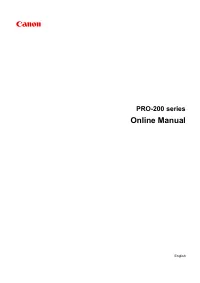 Canon 200
Инструкция по эксплуатации
Canon 200
Инструкция по эксплуатации
-
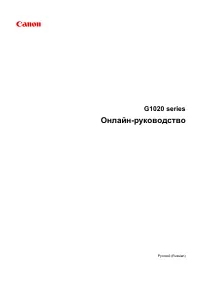 Canon G1420
Инструкция по эксплуатации
Canon G1420
Инструкция по эксплуатации
-
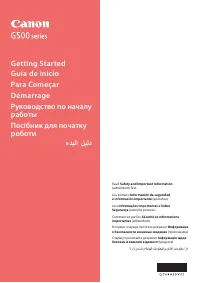 Canon G540
Инструкция по эксплуатации
Canon G540
Инструкция по эксплуатации
-
 Canon ImageClass LBP6030
Инструкция по эксплуатации
Canon ImageClass LBP6030
Инструкция по эксплуатации
-
 Canon imagePROGRAF iPF TM-200
Инструкция по эксплуатации
Canon imagePROGRAF iPF TM-200
Инструкция по эксплуатации
-
 Canon i-Sensys LBP112
Инструкция по эксплуатации
Canon i-Sensys LBP112
Инструкция по эксплуатации
-
 Canon i-Sensys LBP113w
Инструкция по эксплуатации
Canon i-Sensys LBP113w
Инструкция по эксплуатации
-
 Canon i-Sensys LBP162dw
Инструкция по эксплуатации
Canon i-Sensys LBP162dw
Инструкция по эксплуатации
-
 Canon i-Sensys LBP212dw
Инструкция по эксплуатации
Canon i-Sensys LBP212dw
Инструкция по эксплуатации
-
 Canon i-Sensys LBP214dw
Инструкция по эксплуатации
Canon i-Sensys LBP214dw
Инструкция по эксплуатации
-
 Canon i-SENSYS LBP226dw
Инструкция по эксплуатации
Canon i-SENSYS LBP226dw
Инструкция по эксплуатации
-
 Canon i-Sensys LBP228x
Инструкция по эксплуатации
Canon i-Sensys LBP228x
Инструкция по эксплуатации
-
 Canon i-Sensys LBP251dw
Инструкция по эксплуатации
Canon i-Sensys LBP251dw
Инструкция по эксплуатации
-
 Canon i-Sensys LBP252dw
Инструкция по эксплуатации
Canon i-Sensys LBP252dw
Инструкция по эксплуатации
-
 Canon i-Sensys LBP253x
Инструкция по эксплуатации
Canon i-Sensys LBP253x
Инструкция по эксплуатации
-
 Canon i-Sensys LBP325x
Инструкция по эксплуатации
Canon i-Sensys LBP325x
Инструкция по эксплуатации
-
 Canon i-SENSYS LBP6030B
Инструкция по эксплуатации
Canon i-SENSYS LBP6030B
Инструкция по эксплуатации
-
 Canon i-SENSYS LBP611Cn
Инструкция по эксплуатации
Canon i-SENSYS LBP611Cn
Инструкция по эксплуатации
-
 Canon i-Sensys LBP621Cw
Инструкция по эксплуатации
Canon i-Sensys LBP621Cw
Инструкция по эксплуатации
-
 Canon i-Sensys LBP623Cdw
Инструкция по эксплуатации
Canon i-Sensys LBP623Cdw
Инструкция по эксплуатации